Samsung SGH-D100 User Manual [ru]

* Информация, приведенная в данном Руководстве, может
частично не соответствовать функциям данного телефона.
Это зависит от установленного программного обеспечения и от
оператора сотовой сети.
ТРЕХДИАПАЗОННЫЙ
ТЕЛЕФОН С ПОДДЕРЖКОЙ GPRS
SGH-D100
World Wide Web
http://www.samsungmobile.com
Printed in Korea
Code No.: GH68-04493A
Russian. 05/2004. Rev. 1.0
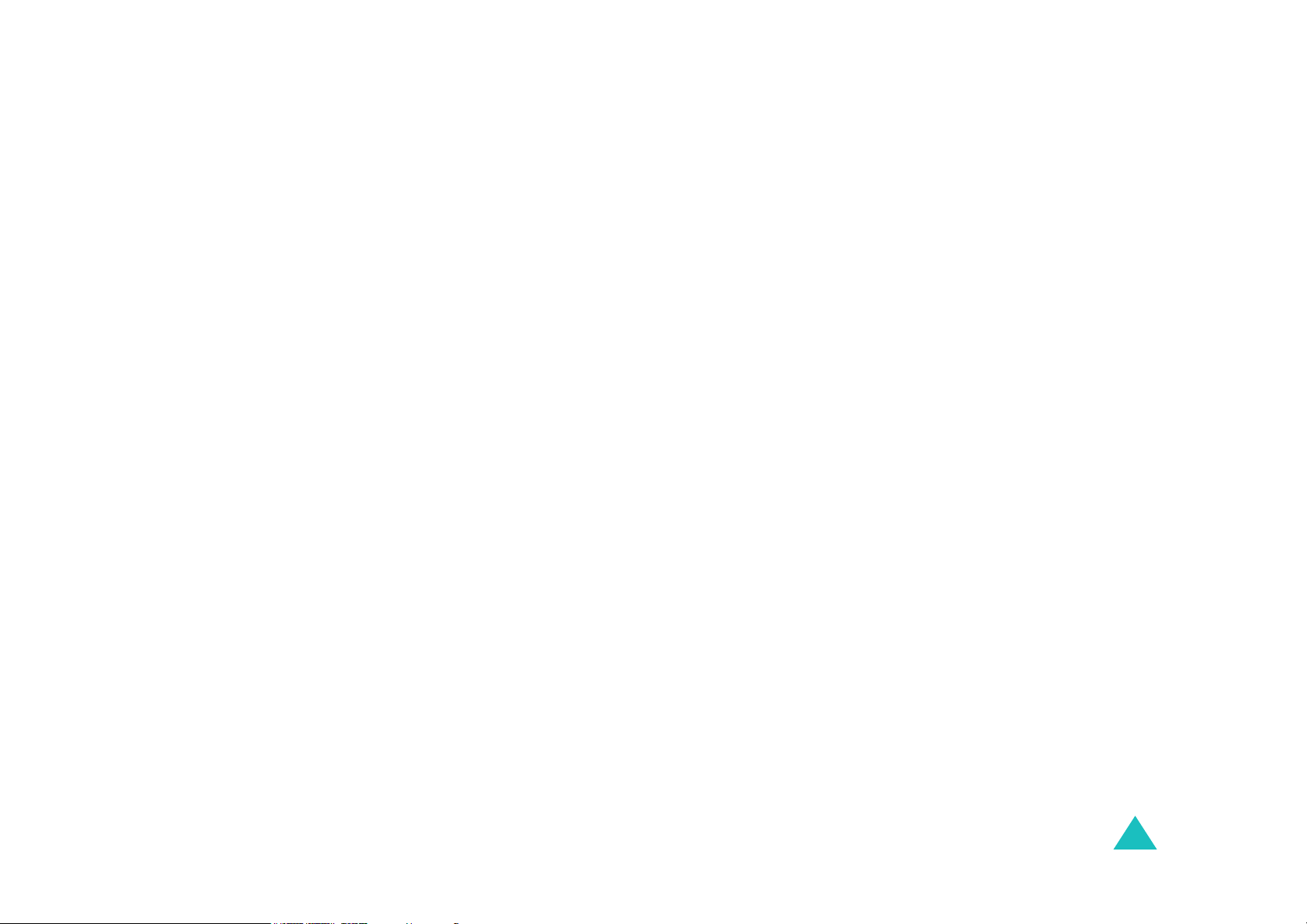
Coдержание
Важная информация по
технике безопасности........................................ 7
Комплектация...................................................... 9
Ваш телефон ..................................................... 10
Внешний вид телефона ....................................................10
Дисплей .............................................................................. 14
Служебный индикатор ......................................................17
Подготовка к работе......................................... 18
Установка SIM-карты ......................................................... 18
Зарядка аккумулятора .......................................................20
Включение и выключение телефона ............................... 22
Функции вызова ............................................... 23
Как сделать вызов .............................................................23
Регулировка громкости .....................................................25
Ответ на вызов .................................................................. 26
Просмотр списка пропущенных вызовов ......................... 27
Быстрое переключение в брежим без звука ...................29
Выбор функций и параметров....................... 30
Телефонная книга............................................. 32
Запись телефонного номера вместе с именем ..............32
Функции телефонной книги ............................................... 35
Поиск и набор номера из телефонной книги ................... 36
Редактирование группы абонентов .................................38
Быстрый набор .................................................................. 39
Удаление всех записей из телефонной книги ................. 41
Проверка состояния памяти .............................................42
Телефонные номера услуг ...............................................42
Ввод текста........................................................ 43
Изменение режима ввода текста .....................................44
Режим T9 ............................................................................45
Алфавитный режим ...........................................................47
Режим ввода цифр ............................................................48
Режим ввода символов ..................................................... 49
3
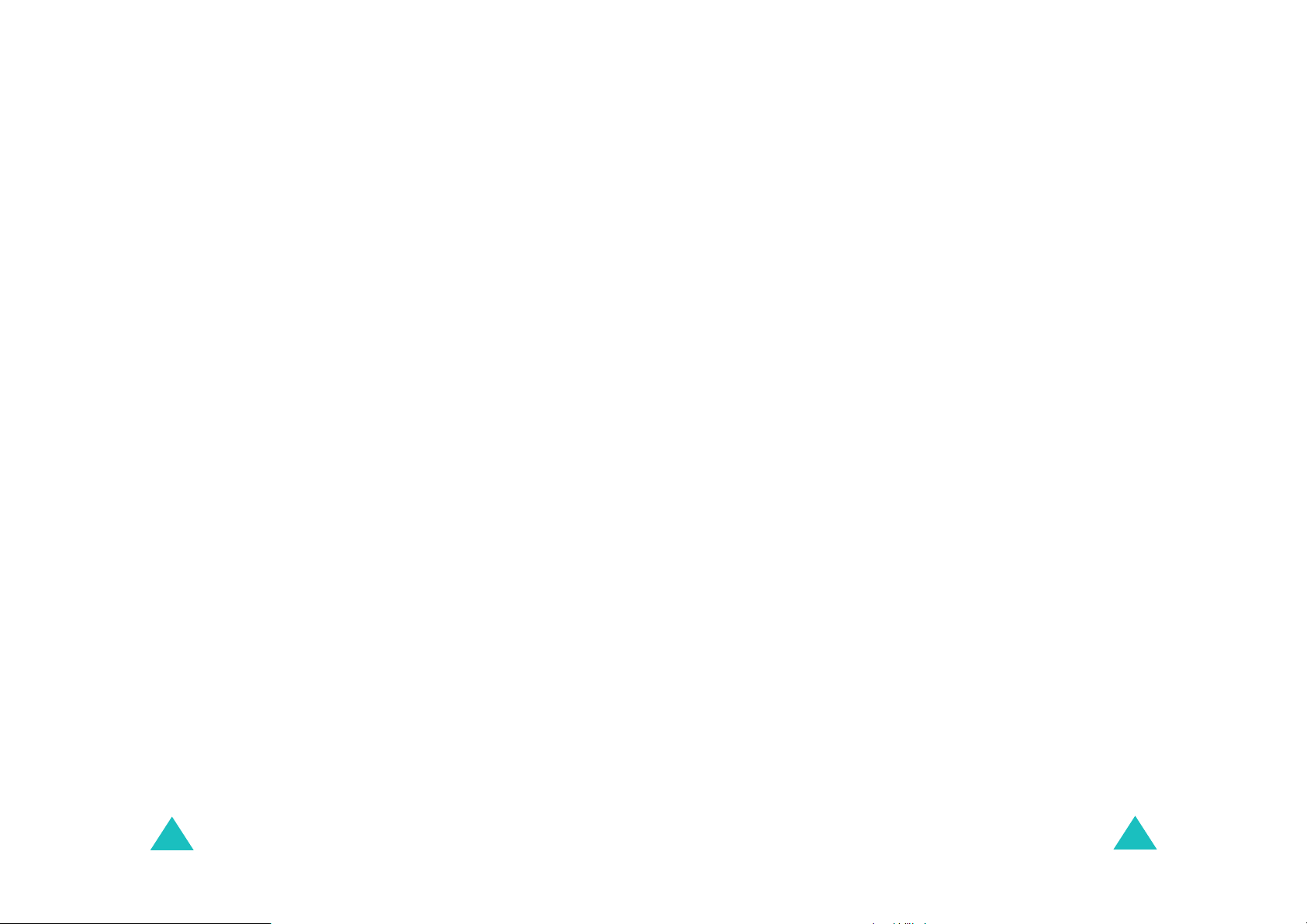
Coдержание
Coдержание
Функции режима разговора ............................ 50
Переключение вызова в режим удержания на линии ....50
Функции меню .................................................................... 51
Отключение микрофона .................................................... 52
Отключение или передача тональных
сигналов клавиатуры .........................................................53
Передача сигналов DTMF ................................................. 53
Поиск номера в телефонной книге ..................................54
Ожидание вызова .............................................................. 55
Организация конференц-вызова ...................................... 56
Меню ................................................................... 58
Вызов функций меню с помощью
управляющих клавиш ........................................................ 58
Вызов функций меню с помощью клавиш
быстрого доступа ...............................................................59
Список функций меню .......................................................60
SMS Сообщения................................................ 66
Входящие
Исходящие
Написать
Шаблоны
Настройки
Удалить все
Состояние памяти
Голос. почта
Вещание
(Меню 1.1)
(Меню 1.2)
(Меню 1.3)
(Меню 1.4)
(Меню 1.5)
(Меню 1.6)
(Меню 1.7)
(Меню 1.8)
(Меню 1.9)
.......................................................66
......................................................68
..........................................................69
.........................................................72
........................................................72
.....................................................74
..........................................74
....................................................75
.........................................................76
MMS Сообщения ............................................... 78
Входящие
Исходящие
Черновики
Написать
Шаблоны
Удалить все
Состояние памяти
Настройка
MMS Профиль
(Меню 2.1)
(Меню 2.2)
(Меню 2.3)
(Меню 2.4)
(Меню 2.5)
(Меню 2.6)
(Меню 2.8)
(Меню 2.9)
........................................................78
......................................................81
........................................................82
..........................................................82
.........................................................87
.....................................................88
(Меню 2.7)
........................................................89
..........................................88
.................................................90
Эл.почта ............................................................. 91
Входящие
Исходящие
Черновики
Написать новое
(Меню 3.1)
(Меню 3.2)
(Меню 3.3)
(Меню 3.4)
.......................................................91
......................................................94
........................................................95
...............................................96
Шаблон
Удалить все
Состояние памяти
Настройка
Профиль эл.почты
(Меню 3.5)
(Меню 3.6)
(Меню 3.8)
............................................................98
.....................................................99
(Меню 3.7)
......................................................100
(Меню 3.9)
........................................100
........................................102
Журнал звонков .............................................. 103
Пропущенные
Входящие
Исходящие
Удалить все
Продолжительность
Стоимость
(Меню 4.1)
(Меню 4.2)
(Меню 4.3)
(Меню 4.4)
(Меню 4.6)
................................................103
......................................................104
....................................................104
...................................................105
(Меню 4.5)
.....................................................107
.....................................106
Настройка звука.............................................. 108
Звук звонка
Громкость звонка
Тип сигнала
Звук клавиатуры
Звук сообщения
Звук фолдера
Питание Вкл/Выкл
Дополнит. звуки
(Меню 5.1)
(Меню 5.2)
(Меню 5.3)
(Меню 5.4)
(Меню 5.5)
(Меню 5.6)
(Меню 5.7)
(Меню 5.8)
....................................................108
..........................................108
...................................................109
...........................................109
............................................110
................................................111
........................................111
............................................111
Настройка телефона ...................................... 113
Включить IrDA
Мои настройки
Привет. сообщение
Свой номер
(Меню 6.5)
Язык
Безопасность
Дополн. настройки
Быстрое меню
Сброс настроек
(Меню 6.1)
(Меню 6.2)
(Меню 6.4)
...............................................................121
(Меню 6.6)
(Меню 6.8)
(Меню 6.9)
...............................................113
..............................................117
(Меню 6.3)
(Меню 6.7)
......................................120
...................................................121
................................................122
........................................125
...............................................126
.............................................127
Органайзер....................................................... 128
Будильник
Календарь
Время и Дата
Калькулятор
Список дел
Голос. напоминание
Обмен валюты
(Меню 7.1)
(Меню 7.2)
(Меню 7.3)
(Меню 7.4)
(Меню 7.5)
(Меню 7.7)
......................................................128
.....................................................130
.................................................133
..................................................134
....................................................135
(Меню 7.6)
.....................................138
..............................................140
4
5
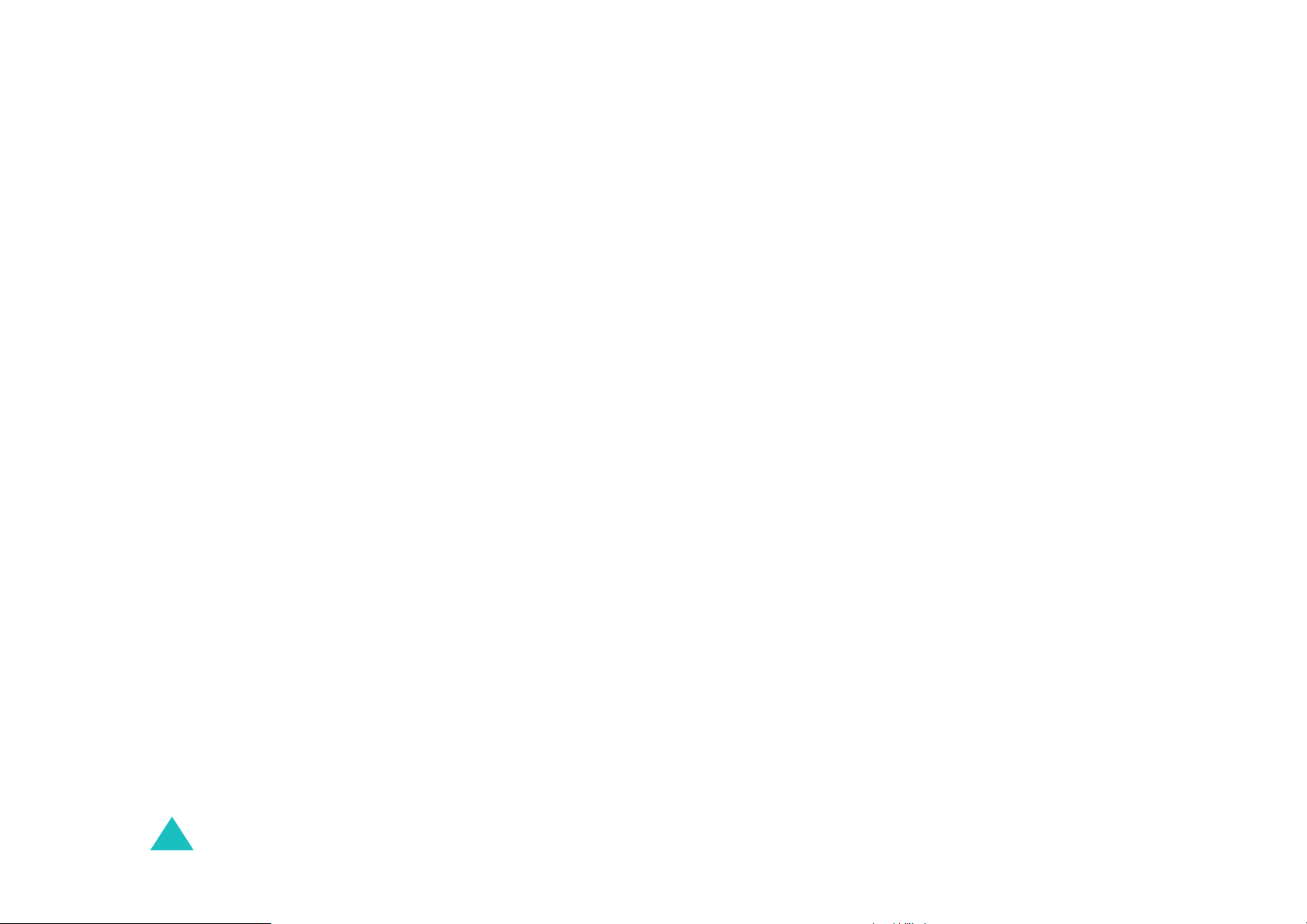
Coдержание
Услуги сети ...................................................... 141
Переадресация
Запреты вызовов
Ожидание вызова
Выбор сети
Идент. номера
Закрытая группа абонентов (CUG)
Выбор диапазона
(Меню 8.1)
(Меню 8.2)
(Меню 8.3)
(Меню 8.4)
(Меню 8.5)
(Меню 8.7)
.............................................141
..........................................143
.........................................145
....................................................146
...............................................147
(Меню 8.6)
..........................................149
.............. 147
WAP&Игры ....................................................... 150
WAP браузер
(Меню 9.2)
Игры
Звуки
(Меню 9.3)
Картинки
Удалить все
Состояние памяти
(Меню 9.1)
...............................................................157
..............................................................160
(Меню 9.4)
(Меню 9.5)
.................................................150
........................................................161
...................................................161
(Меню 9.6)
........................................162
Устранение неполадок................................... 163
Коды доступа .................................................. 166
Пароль телефона ............................................................ 166
PIN ....................................................................................167
PUK ...................................................................................167
PIN2 ..................................................................................168
PUK2 .................................................................................168
Пароль запрета вызовов ................................................. 169
Охрана здоровья и
техника безопасности.................................... 170
Воздействие радиочастотной энергии
(информация SAR) .......................................................... 170
Меры предосторожности при
эксплуатации аккумуляторов .......................................... 172
Безопасность дорожного движения ............................... 174
Условия эксплуатации ....................................................174
Электронные устройства ................................................175
Потенциально взрывоопасная среда ............................ 177
Вызов службы экстренной помощи ................................ 178
Прочая важная информация по технике
безопасности ................................................................... 179
Уход и техническое обслуживание ................................180
Глоссарий ........................................................ 182
Алфавитный указатель ................................. 188
Справочная карточка..................................... 193
6
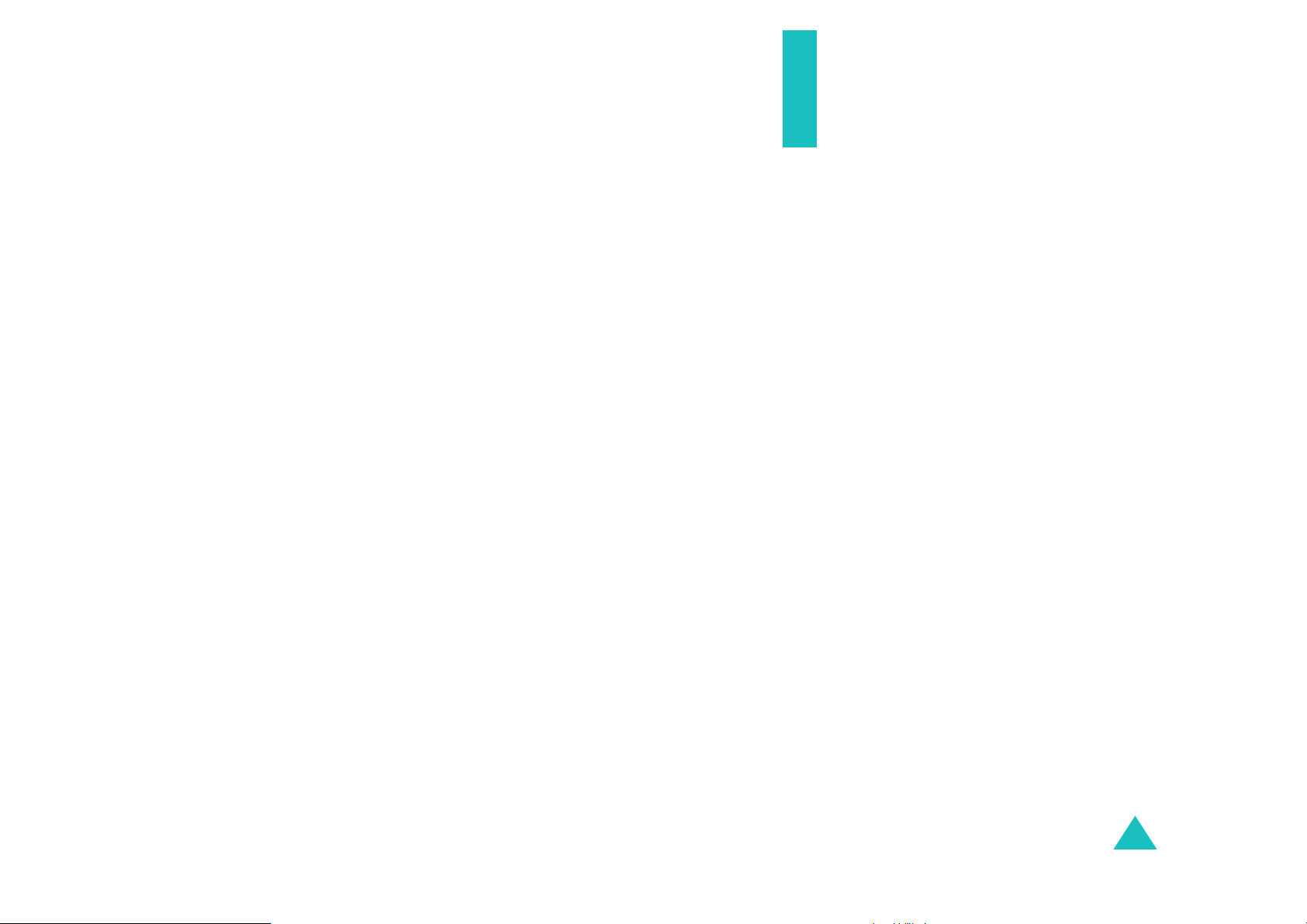
Важная информация по
технике безопасности
Ознакомьтесь с приведенными ниже правилами техники
безопасности перед началом работы с телефоном.
Нарушение этих правил опасно или преследуется по
закону.
Безопасность дорожного движения
Не пользуйтесь телефонной трубкой за рулем
движущегося автомобиля; остановите автомобиль,
чтобы поговорить по телефону.
Выключайте телефон на автозаправочных станциях
Не пользуйтесь телефоном на автозаправочных
станциях (станциях техобслуживания), а также вблизи
топливных или химических объектов.
Выключайте телефон в самолете
Мобильные телефоны являются источником
радиопомех. Их использование в самолетах незаконно
и опасно.
Выключайте телефон в больницах
Выключайте телефон рядом с медицинским
оборудованием. Строго соблюдайте все установленные
правила и инструкции.
Радиопомехи
Все мобильные телефоны подвержены воздействию
радиопомех, ухудшающих качество связи.
Особые правила
Соблюдайте любые особые предписания, действующие
в той или иной ситуации, и обязательно выключайте
телефон везде, где его использование запрещено,
может вызывать помехи или создает угрозу
безопасности (например, в больницах).
7
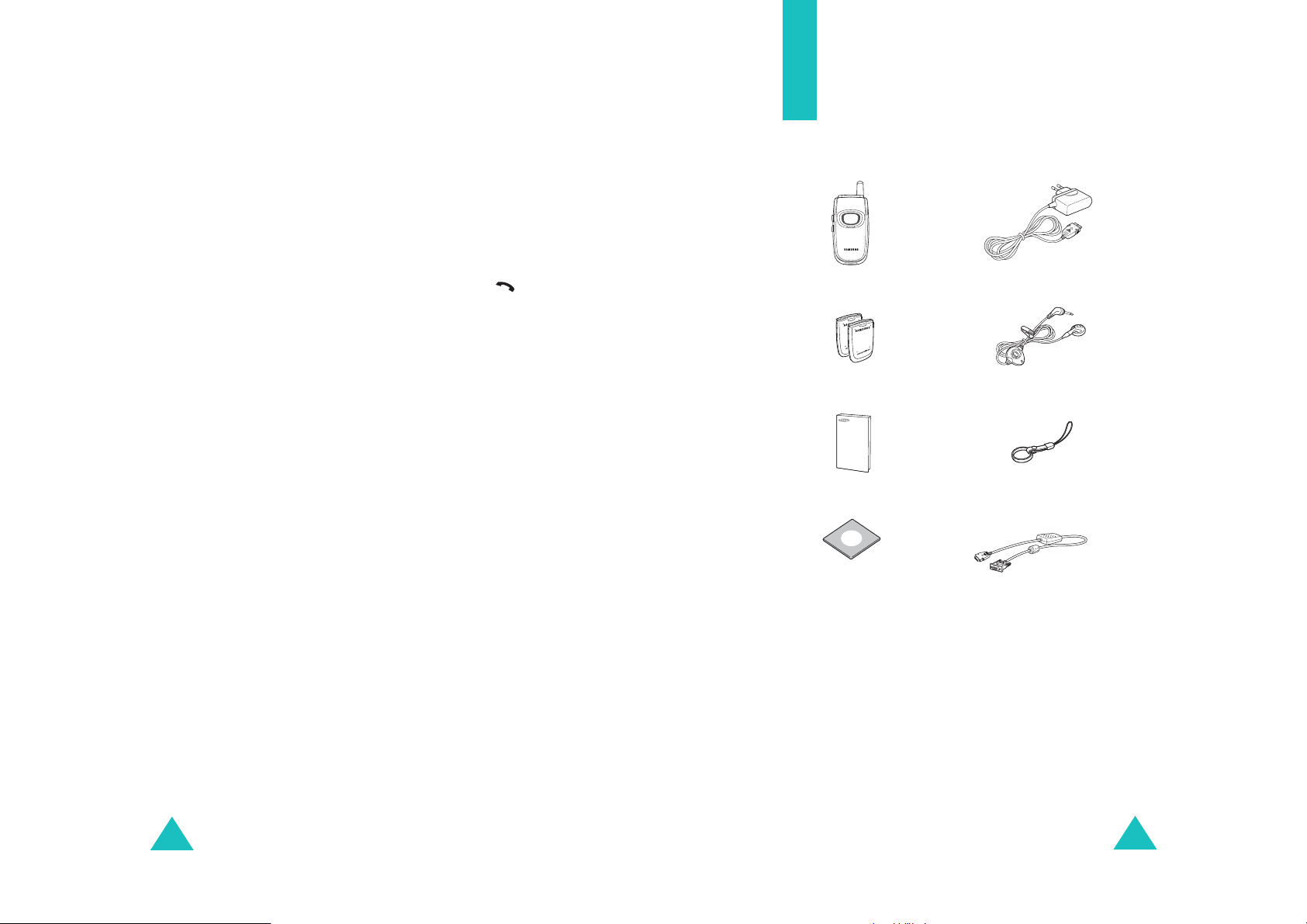
Важная информация по технике безопасности
Пpaвильное использование
Во время разговора радиотелефон должен находиться
в обычном положении (рядом с ухом). Избегайте
прикосновения к антенне при включенном телефоне.
Вызов службы экстренной помощи
Убедитесь в том, что телефон включен и находится в
зоне обслуживания сотовой сети. Введите местный
номер экстренной службы, затем нажмите клавишу .
Для вызова экстренной службы необходимо
предварительно отключить некоторые функции
телефона (если они включены). Как можно точнее
сообщите всю необходимую информацию. Не
разъединяйте вызов до тех пор, пока не получите
разрешение от оператора.
Водонепроницаемость
Телефон не является водонепроницаемым. Оберегайте
его от попадания влаги.
Принадлежности и аккумуляторы
Применяйте только принадлежности и аккумуляторы,
рекомендованные компанией Samsung. Использование
любых принадлежностей, отличных от
рекомендованных, может привести к выходу телефона
из строя и представляет угрозу безопасности.
Комплектация
Состав комплекта поставки:
Теле фонная трубка
Аккумуляторы
Руководство
пользователя
Компакт-диск с
программным
обеспечением
Кабель для передачи данных
Зарядное устройство
Теле фонная
гарнитура
Ремешок для
переноски
Квалифицированное обслуживание
Доверяйте установку и ремонт телефона только
квалифицированному персоналу.
Более подробную информацию по технике
безопасности см. в разделе "Охрана здоровья и техника
безопасности" на стр. 170.
8
Примечание
. Состав комплекта поставки телефона в
разных странах или у различных поставщиков услуг может
различаться.
У местных дилеров Samsung можно приобрести
следующие дополнительные принадлежности:
• Зарядное устройство/адаптер • Кожаный чехол
• Телеф онная гарнитура • Автомобильный держатель
• Стандартные/тонкие аккумуляторы
• Зарядное устройство для аккумуляторов
• Простой комплект громкой связи
• Автомобильное зарядное устройство
9
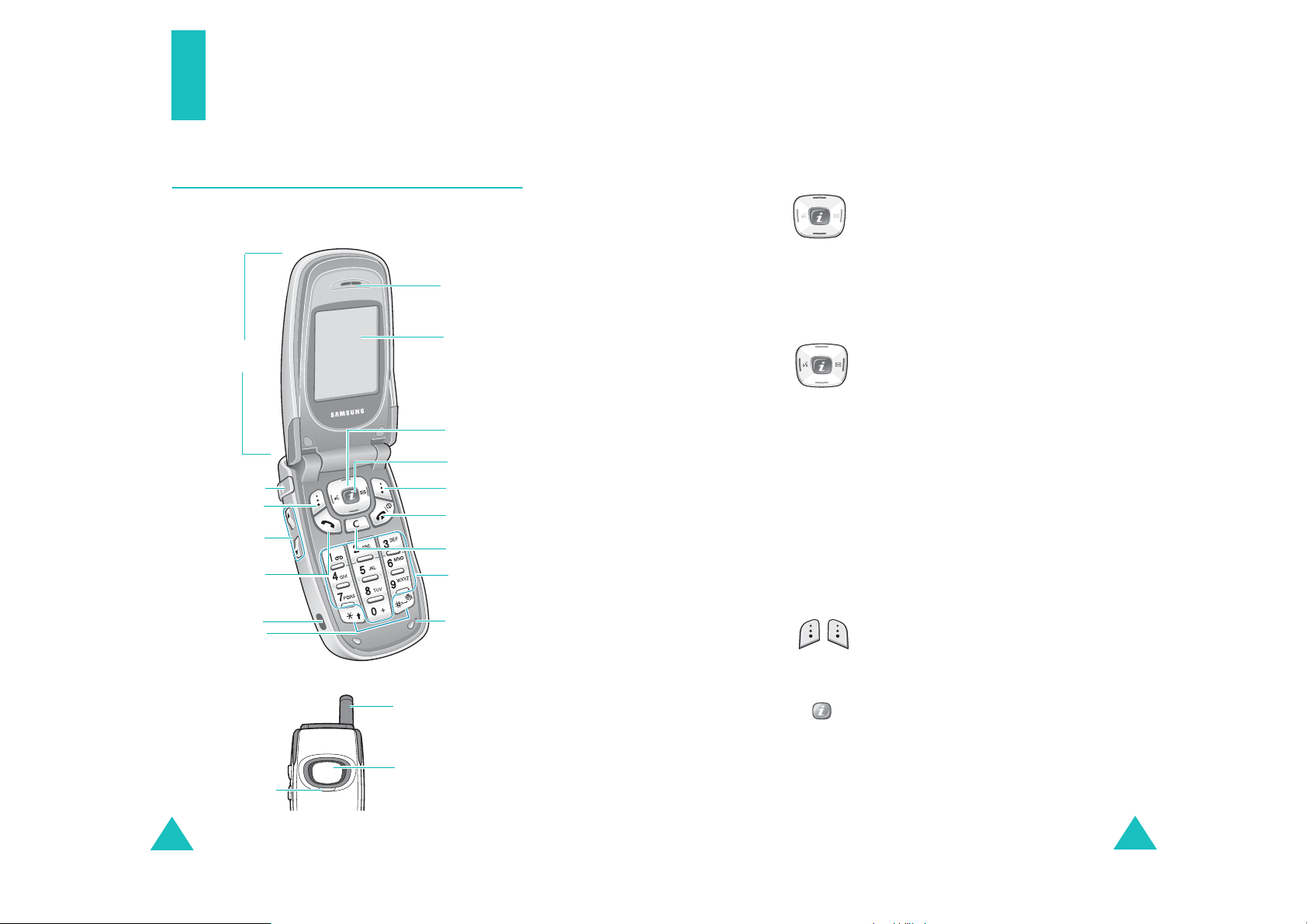
Ваш телефон
Ваш телефон
Внешний вид телефона
На приведенном ниже рисунке показаны основные
компоненты телефона:
Динамик
Откидная панель
Разъе м
телефонной
гарнитуры
Программная
клавиша (левая)
Клавиши
регулировки
громкости/
перемещения по
Клавиша набора/
подтверждения
меню
меню
ИК-порт
Клавиши
специальных
функций
Дисплей
Управляющие
клавиши (Вверх/
Вниз/Влево/
Вправо)
Клавиша WAP-
браузера
Программная
клавиша (правая)
Клавиша вкл. и
выкл. питания/
выхода из меню
Клавиша отмены/
исправления
Алфавитноцифровые
клавиши
Микрофон
Клавиша
(программные
(-и)
клавиши)
Описание
В режиме меню служат для перемещения
по меню и телефонной книге.
В режиме ожидания обеспечивают
непосредственный доступ к наиболее
часть используемым пунктам меню.
Подробнее клавиши быстрого доступа
рассматриваются на стр. 126.
В режиме меню клавиша "Влево" служит
для возврата к предыдущему меню,
клавиша "Вправо" – для выбора текущего
меню.
При вводе текста служат для
перемещения курсора соответственно
влево или вправо.
В режиме ожидания клавиша "Влево"
обеспечивает быстрый доступ в меню
Голос. напоминание
; если удерживать
клавишу нажатой, начинается запись
голосового напоминания. Клавиша
"Вправо" обеспечивает доступ в подменю
Написать
меню
SMS Сообщения
.
Выполняют функции, названия которых
отображаются над ними в нижней строке
дисплея.
10
Служебный
индикатор
Антенна
Внешний дисплей
В режиме ожидания обеспечивает запуск
WAP-браузера (WAP - англ. аббревиатура
"Протокол беспроводных приложений").
11
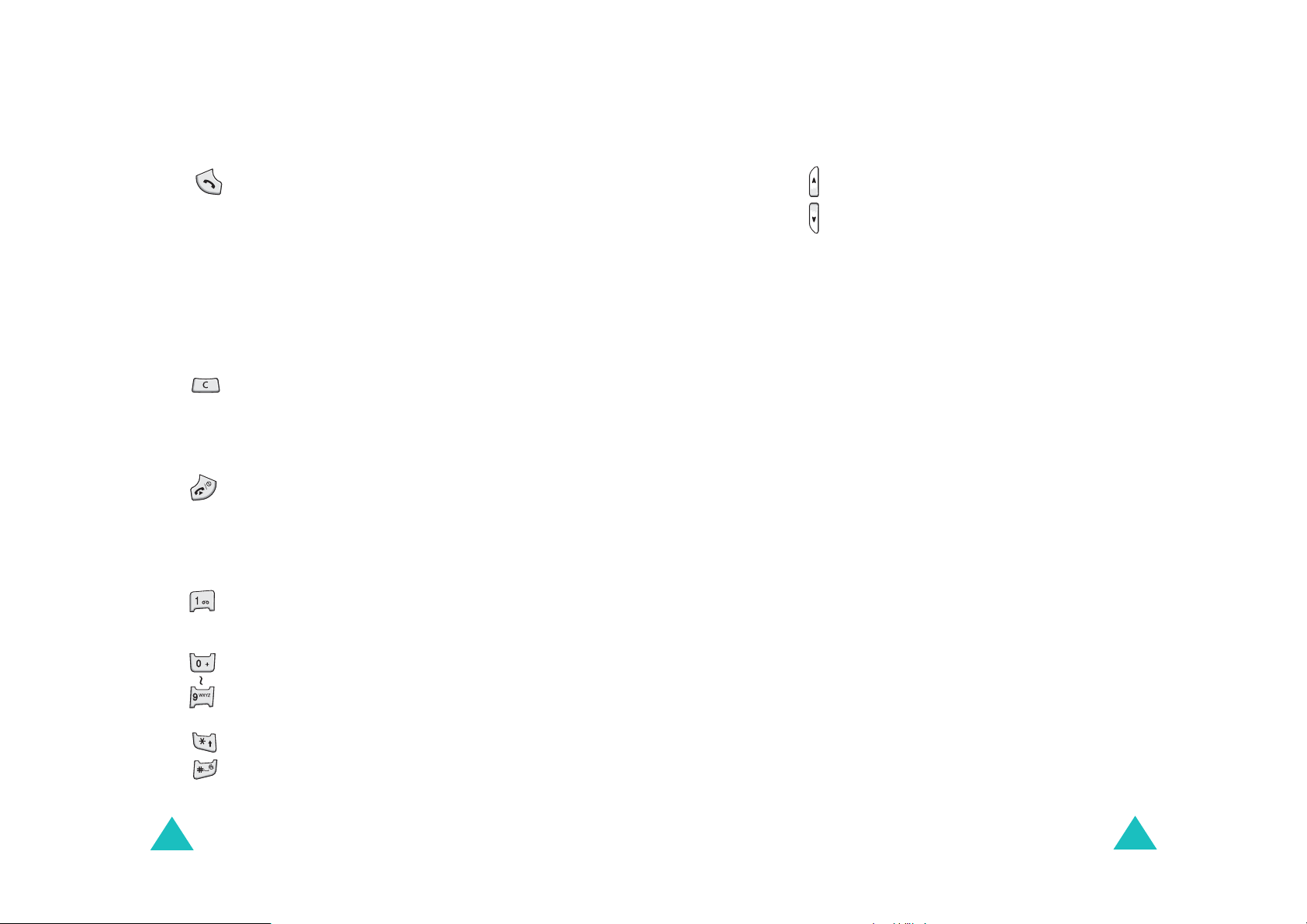
Ваш телефон
Ваш телефон
Клавиша
(-и)
Описание
(продолжение)
Служит для посылки вызова или ответа
на вызов.
При удерживании нажатой в режиме
ожидания производится вызов по
последнему набранному номеру или по
номеру последнего принятого вызова.
В режиме меню служит для выбора
функции меню или для сохранения
введенной информации (например,
имени) в памяти телефона или на SIMкарте.
Служит для удаления символов с
дисплея.
В режиме меню служит для возврата на
предыдущий уровень меню.
Служит для завершения вызова. При
удерживании нажатой служит для
включения и выключения телефона.
В режиме меню служит для отмены ввода
и возврата в режим ожидания.
Клавиша
(-и)
Описание
(продолжение)
(на левой боковой панели телефона)
Во время разговора служит для
регулировки громкости динамика
телефона.
В режиме ожидания при открытой
откидной панели служит для регулировки
громкости тональных сигналов
клавиатуры. Если удерживать эту
клавишу нажатой при закрытой откидной
панели, включается внешний дисплей.
В режиме меню служат для перемещения
по меню и телефонной книге.
12
При удерживании нажатой в режиме
ожидания обеспечивает быстрый доступ к
голосовой почте.
Служат для ввода цифр, букв и некоторых
специальных символов.
Служат для ввода специальных
символов.
Выполняют разнообразные функции.
13

Ваш телефон
Ваш телефон
Дисплей
Внешний вид дисплея
Дисплей разделен на три области:
Значки
Область текста
и изображений
Меню Имя
Область Описание
Первая строка Служит для отображения
различных значков. См. стр. 15.
Средние строки Служат для отображения
сообщений, инструкций и любой
информации, вводимой
пользователем, например,
набираемого номера.
Последняя
строка
Служит для отображения функций,
назначенных в данный момент двум
программным клавишам.
Индикаторы
программных
клавиш
Значки на дисплее
Значок Описание
Служит для отображения мощности
принимаемого сигнала. Чем выше показания
шкалы, тем сильнее сигнал.
Отображается во время разговора.
Появляется при нахождении телефона вне
зоны охвата сети. Если отображается этот
значок, посылка и прием вызовов
невозможны.
Отображается, если пользователь подключен
к сети GPRS.
Отображается, когда пользователь находится
за пределами зоны обслуживания домашней
сети и зарегистрировался в другой сети,
например, в другой стране.
Отображается при поступлении нового
текстового сообщения.
Отображается при поступлении нового
сообщения голосовой почты.
Отображается при поступлении нового
мультимедийного сообщения.
Отображается при установке будильника на
определенное время.
14
Отображается при включенном беззвучном
режиме работы или если в меню
Меню 5.3
(
) задано использование
Тип сигнала
вибровызова. Подробнее см. стр. 29 и
стр. 109 соответственно.
15

Ваш телефон
Ваш телефон
Значок Описание
(продолжение)
Отображается при работе инфракрасного
порта. Подробнее см. стр. 113.
Отображается при отключении звука.
Отображает уровень заряда аккумулятора.
Чем больше полосок, тем выше уровень
заряда аккумулятора.
Подсветка
Предусмотрена подсветка дисплея и клавиатуры. При
нажатии любой клавиши или открытии откидной панели
подсветка включается на заданное время в
зависимости от параметров меню
Подсветка
отсутствии нажатий клавиш для экономии
аккумуляторов через 1 мин дисплей выключается.
Для задания времени работы подсветки служит
параметр
Подсветка (Меню 6.2.3
). Подробнее см. на
стр. 118.
Меню
Автоподсветка (Меню 6.2.4
) позволяет также
назначить включение подсветки только на заданный
период времени. Подробнее см. на стр. 119.
. При
Внешний дисплей
Телефон оснащен внешним дисплеем, расположенным
на откидной панели. На нем отображается индикатор
входящего вызова или сообщения. Кроме того, если
установлен будильник, в заданное время на внешнем
дисплее отображается соответствующий значок.
При закрытии телефона дисплей включается на
заданный период времени в зависимости от значений
параметров меню
Внешний дисплей (Меню 6.2.7
).
Можно также выбрать тип отображаемых часов.
Подробнее см. на стр. 120.
Для включения дисплея нажмите и удерживайте
нажатой одну из клавиш регулировки громкости,
расположенных на левой боковой панели телефона.
Служебный индикатор
Служебный индикатор расположен на откидной панели.
Он мигает, если телефон находится в зоне
обслуживания.
Для включения или отключения служебного индикатора
служит меню
Служебный индикатор (Меню 6.2.5
Подробнее см. на стр. 119.
).
16
Служебный
индикатор
17
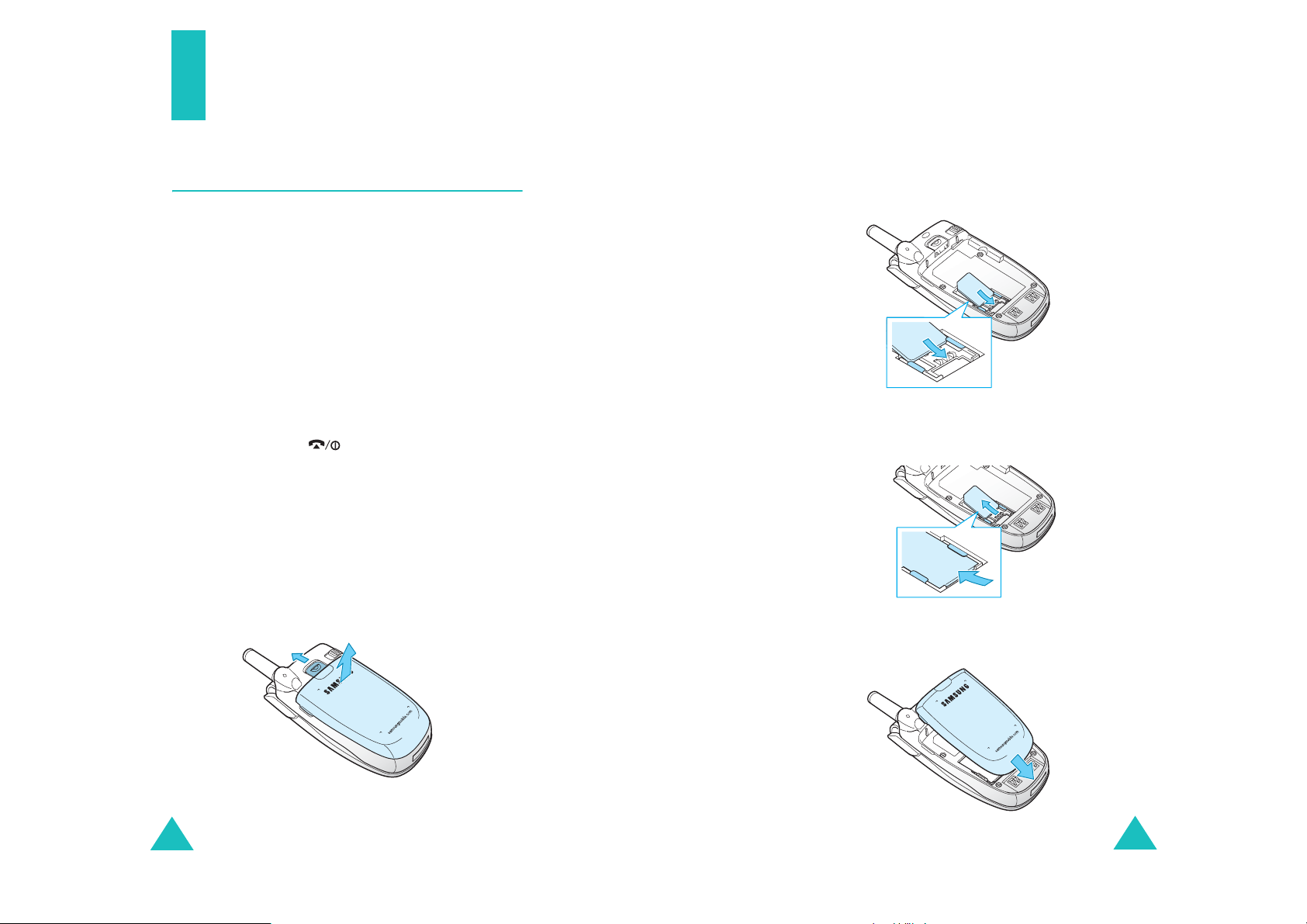
Подготовка к работе
Подготовка к работе
3. Вставьте SIM-карту в гнездо SIM-карты до надежной
фиксации, как показано на рисунке.
Установка SIM-карты
При подписке на услуги сети сотовой связи
пользователь получает SIM-карту с записанными
данными об абоненте, такими как персональный
идентификационный код PIN, список доступных
дополнительных услуг и т.п.
Внимание!
1. Если телефон включен, выключите его, удерживая
нажатой клавишу до появления заставки
выключения питания.
2. Отсоедините аккумулятор. Для этого выполните
следующие операции:
➀
➁
Вставляя или вынимая SIM-карту, будьте
осторожны: SIM-карту и ее контакты можно
повредить, поцарапав или согнув их.
Храните SIM-карты в местах, недоступных
для детей.
Нажмите расположенный над аккумулятором
фиксатор в направлении к верхней стороне
телефона и удерживайте его в этом положении.
Снимите аккумулятор, как показано на рисунке.
➁
➀
Убедитесь в том, что позолоченные контакты на
лицевой стороне карты обращены внутрь телефона.
Примечание
сдвиньте ее, как показано на рисунке, и извлеките из
гнезда.
4. Совместите выступы на торце аккумулятора с
вырезами в нижней части телефона.
. Если требуется извлечь SIM-карту,
18
19

Подготовка к работе
Подготовка к работе
5. Нажмите на аккумулятор до защелкивания
фиксатора. Перед включением телефона убедитесь
в правильности установки аккумулятора.
Зарядка аккумулятора
Данный телефон рассчитан на питание от литийионного аккумулятора. Для зарядки аккумулятора
служит зарядное устройство, входящее в комплект
поставки телефона. Применяйте только
рекомендованные аккумуляторы и зарядные
устройства. Дополнительную информацию можно
получить у местного дилера Samsung.
Зарядное устройство позволяет пользоваться
телефоном во время зарядки аккумулятора, но зарядка
при этом замедляется.
Примечание
необходимо полностью зарядить аккумулятор. Полная
зарядка разряженного аккумулятора занимает
приблизительно 200 мин.
1. Подсоедините вилку зарядного устройства к
разъему на нижней панели телефона с
установленным аккумулятором.
. Перед началом работы с телефоном
2. Подключите зарядное устройство к стандартной
розетке сети переменного тока.
3. После завершения зарядки отсоедините зарядное
устройство от электрической розетки и от телефона,
нажав на серые выступы по обеим сторонам
разъема и отсоединив разъем.
➁
Примечание
➀
. Если требуется снять аккумулятор с
телефона во время зарядки, необходимо предварительно
отключить зарядное устройство; в противном случае
возможно повреждение телефона.
Индикатор разрядки аккумулятора
Когда аккумулятор почти полностью разряжен и
оставшегося заряда хватит лишь на несколько минут
разговора, подается предупредительный звуковой
сигнал, и на дисплей периодически выводится
соответствующее сообщение. При этом для экономии
оставшегося заряда аккумулятора отключается
подсветка телефона.
Когда аккумулятор полностью разряжен, телефон
автоматически выключается.
20
21
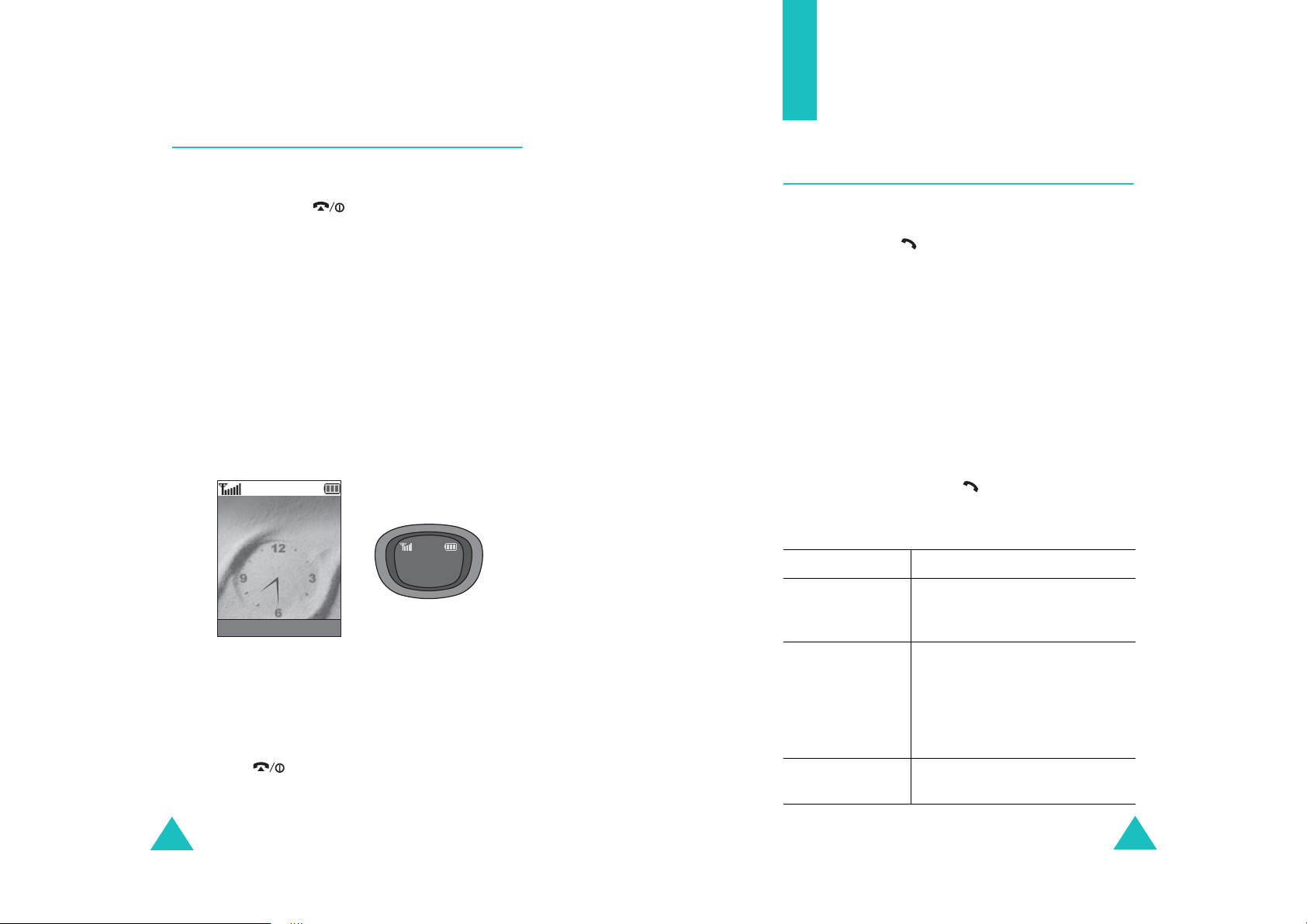
Подготовка к работе
Включение и выключение телефона
Функции вызова
1. Откройте откидную панель.
2. Нажмите клавишу и удерживайте ее нажатой
до включения телефона.
3. Если телефон запрашивает пароль, введите пароль
Да
и нажмите программную клавишу
изготовителе устанавливается пароль "00000000".
Подробнее см. стр. 166.
4. Если телефон запрашивает код PIN, введите код
PIN и нажмите программную клавишу
Подробнее см. стр. 167.
Телефон начинает поиск сети. После того, как сеть
найдена, на дисплей телефона выводится
показанный ниже экран режима ожидания. Теперь
можно посылать или принимать вызовы.
Оператор связи
Ср 06 Мар
. На заводе-
Да
.
07:30
Ср/06
Меню Имя
Примечание
английский язык сообщений на дисплее. Для
изменения языка служит меню
Подробнее см. стр. 121.
5. Если требуется выключить телефон, нажмите
клавишу и удерживайте ее нажатой до
появления заставки выключения питания.
. На заводе-изготовителе установлен
Язык (Меню 6.5
).
Как сделать вызов
Когда на дисплее отображается экран режима
ожидания, введите код зоны и номер телефона, затем
нажмите клавишу .
Примечание
занят и при этом в меню
включен пункт
повторяет набор номера максимум десять раз. Подробнее
см. на стр. 125.
Международные вызовы
1. Нажмите и удерживайте нажатой клавишу 0.
Отображается символ
2. Введите код страны, код зоны и телефонный номер,
затем нажмите клавишу .
Исправление номера
Для удаления Нажмите...
последней
отображаемой
цифры
любой другой
цифры номера
всего содержимого
дисплея
. Если вызываемый абонент не отвечает или
Дополн. настройки (Меню 6.7
Автодозвон
, телефон автоматически
+
.
C
клавишу
клавишей "Влево" или "Вправо"
переместите курсор в позицию
справа от удаляемой цифры.
Нажмите клавишу
вставить пропущенную цифру,
нажав соответствующую клавишу.
клавишу
нажатой не менее одной секунды.
.
C
. Можно также
C
и удерживайте ее
)
22
23
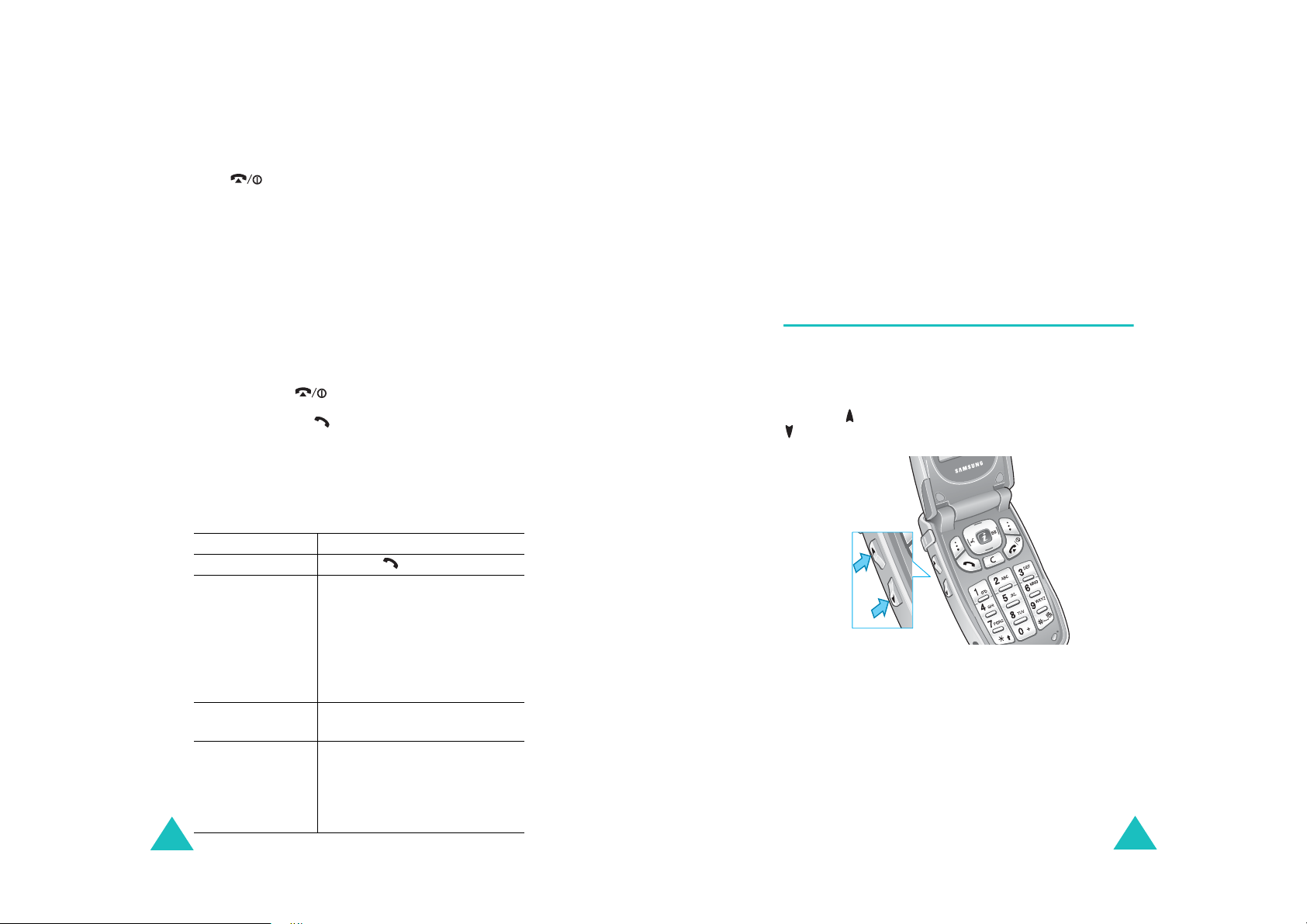
Функции вызова
Функции вызова
Завершение вызова
Для завершения вызова кратковременно нажмите
клавишу .
Повторный набор последнего номера
В телефоне хранятся набранные номера и номера
вызывающих абонентов для принятых и непринятых
вызовов (если они известны). Подробнее см. на
"Журнал звонков" на стр. 103.
Для повторного вызова по любому из этих номеров:
1. Если на дисплее отображаются какие-либо
введенные символы, вернитесь в режим ожидания,
нажав клавишу .
2. Нажмите клавишу для отображения списка
номеров последних вызовов в обратном
хронологическом порядке.
3. Прокручивая список номеров клавишами "Вверх" и
"Вниз", выделите требуемый номер.
Для
4.
24
... Нажмите...
набора номера клавишу .
редактирования
номера
удаления номера программную клавишу
удаления всех
номеров из списка
Журнала звонков
программную клавишу
выберите пункт
номера
номер в соответствии с
инструкциями из раздела
"Исправление номера" на
стр. 23.
выберите пункт
программную клавишу
выберите пункт
При появлении запроса
подтверждения нажмите
программную клавишу
. Внесите изменения в
Правка
Удалит ь
Удалит ь все
Опции
Опции
.
Опции
Да
.
Вызов из телефонной книги
Регулярно используемые номера телефонов можно
сохранить в телефонной книге на SIM-карте или в
памяти телефона. Для набора такого номера
достаточно выбрать требуемое имя. Подробнее
функции телефонной книги рассматриваются на
стр. 32.
Регулировка громкости
Для регулировки громкости динамика во время вызова
пользуйтесь клавишами регулировки громкости на
левой стороне телефона.
Клавиша служит для увеличения громкости, клавиша
– для уменьшения громкости.
и
В режиме ожидания при открытой откидной панели эти
клавиши позволяют регулировать громкость тональных
и
и
.
сигналов клавиатуры.
25
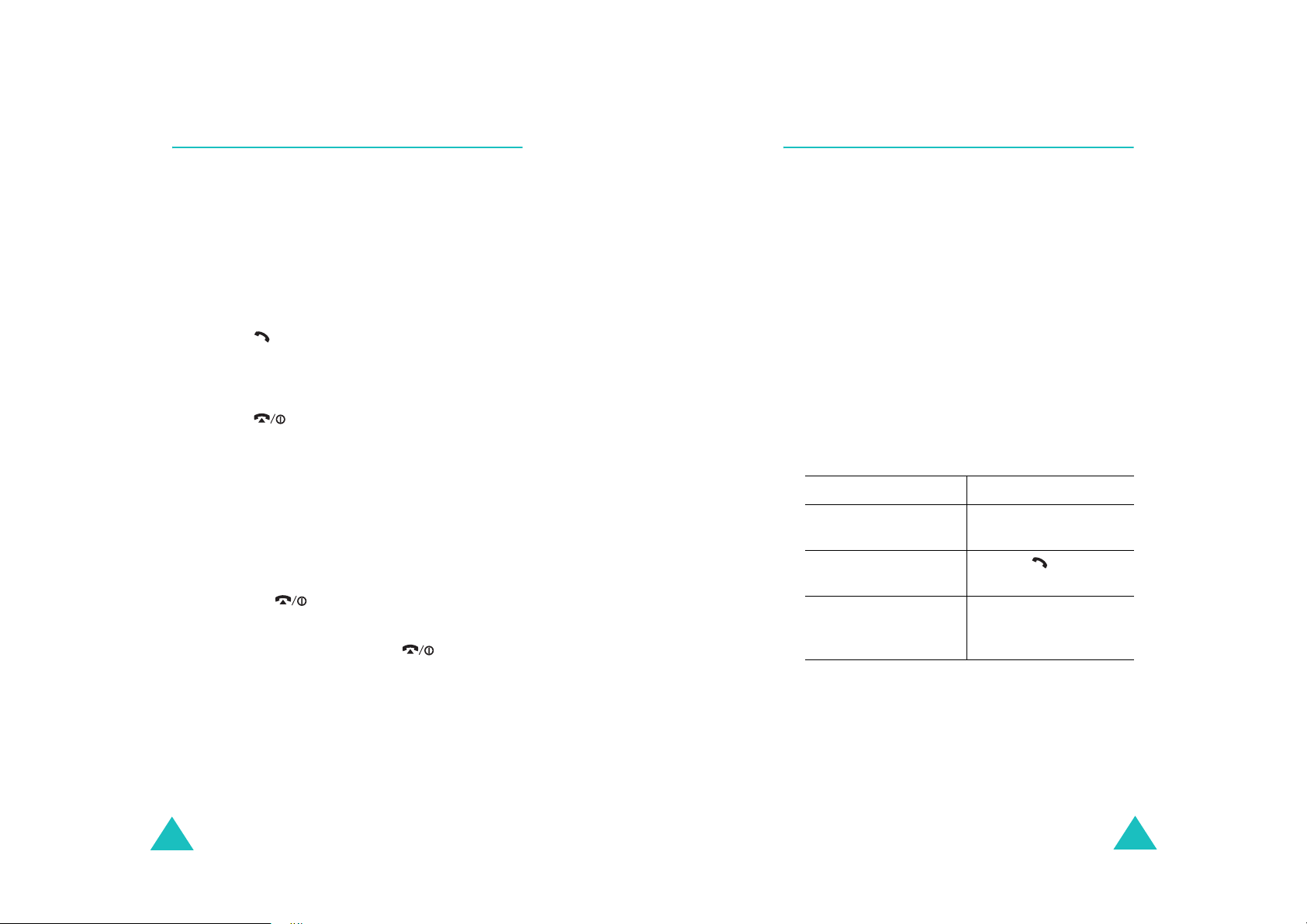
Функции вызова
Функции вызова
Ответ на вызов
При поступлении вызова подается звуковой сигнал
вызова, и на дисплее отображается
мультипликационная заставка входящего вызова.
Если можно определить номер вызывающего абонента,
на дисплей выводится номер его телефона или его имя
из телефонной книги.
1. При необходимости откройте откидную панель
телефона. Для ответа на входящий вызов нажмите
клавишу или программную клавишу
Если в меню
включен пункт
на вызов можно нажать любую клавишу, кроме
клавиши и программной клавиши
стр. 125.
Если в меню Дополн. настройки (Меню 6.7
включен пункт
вызов достаточно открыть откидную панель
телефона. См. стр. 125.
Примечание
откидную панель при нажатой клавише регулировки
громкости либо нажмите программную клавишу
или клавишу .
2. Для завершения вызова закройте откидную панель
телефона или нажмите клавишу .
Дополн. настройки (Меню 6.7
Ответ любой клавишей
Активный фолдер
. Для отклонения вызова откройте
Принять
, для ответа
Отказ
, для ответа на
.
)
. См.
)
Отказ
Просмотр списка пропущенных вызовов
Если по какой-либо причине Вы не смогли ответить на
вызов, можно выяснить номер вызывавшего абонента
(если такая услуга доступна) и перезвонить ему.
Сразу после того, как вызов не был принят, на экране
ожидания отображается количество непринятых
вызовов.
Для немедленного просмотра непринятого вызова:
1. Если телефон закрыт, откройте его откидную
панель.
2. Нажмите программную клавишу
При наличии непринятых вызовов отображается
номер вызывающего абонента для последнего
непринятого вызова.
Для... Нажмите...
3.
просмотра списка
непринятых вызовов
вызова по
отображаемому номеру
изменения или
удаления номера для
непринятого вызова
Просмотр
клавишу "Вверх" или
"Вниз".
клавишу .
программную клавишу
Выбoр
. См. далее.
.
Примечание
с меню также можно ответить на вызов. После завершения
вызова на дисплее вновь отображается экран функции,
использовавшейся до поступления вызова.
26
. Во время работы с телефонной книгой или
27
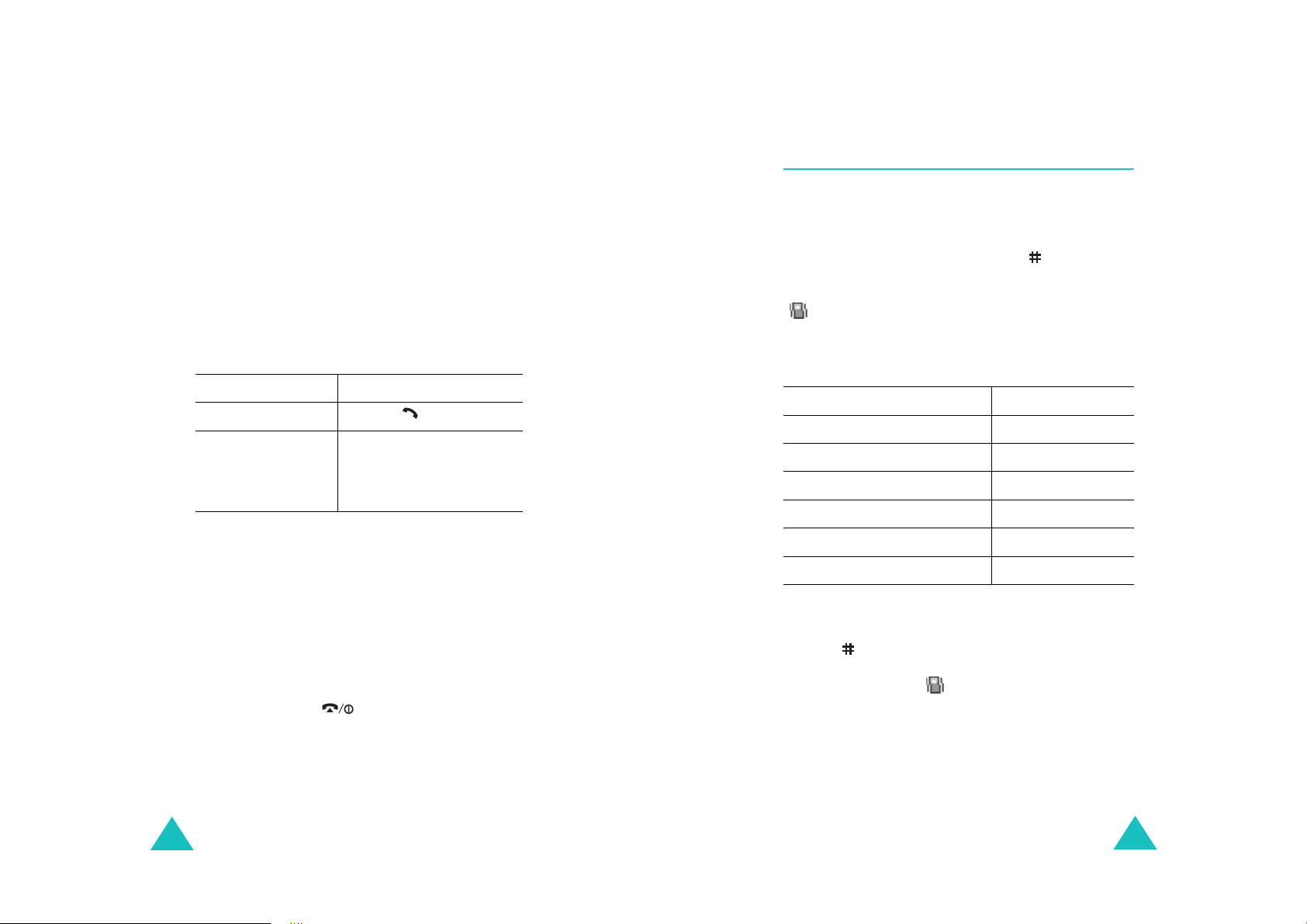
Функции вызова
Функции вызова
Правка номера для непринятого вызова
Примечание
непринятого вызова не определяется, вариант
номера
1. Нажмите программную клавишу
2. Клавишей "Вверх" или "Вниз" выделите пункт
Правка номера
3. Нажмите программную клавишу
4. Внесите изменения в номер.
5.
Для... Нажмите...
вызова по номеру клавишу .
сохранения номера программную клавишу
. Если номер вызывающего абонента для
не отображается.
Опции
.
Выбoр
Сохран.
ячейку памяти. Подробнее
см. стр. 32.
и введите имя и
Правка
.
Удаление непринятого вызова
1. Нажмите программную клавишу
Опции
.
Быстрое переключение в брежим без
звука
Беззвучный режим удобен при необходимости
отключения звуковых сигналов телефона (например, в
театре).
В режиме ожидания нажмите клавишу
удерживайте ее нажатой до появления на дисплее
сообщения "Режим без звука" и значка вибросигнала
().
В беззвучном режиме звуковые параметры телефона
изменяются следующим образом:
Параметр Новое значение
Тип сигнала (
Звук клавиатуры (
Звук сообщения (
Звук фолдера (
Звук при выключении Выключить
Дополнит. звуки (
Меню 5.3
Меню 5.4
Меню 5.5
Меню 5.6
Меню 5.8
) Вибрация
) Выключить
) Тол ь к о свет
) Выключить
) Выключить
и
2. При необходимости клавишей "Вверх" или "Вниз"
выделите пункт
3. Нажмите программную клавишу
В любой момент можно выйти из меню "Пропущ.
вызов", нажав клавишу .
Примечание
перейти в любой момент, выбрав меню
Меню 4.1
(
28
). Подробнее см. стр. 103.
Уда л ить
. К функции непринятого вызова можно
.
Выбoр
.
Пропущенные
Для выхода из беззвучного режима и восстановления
предыдущих звуковых настроек снова нажмите
клавишу
не появится сообщение "Режим без звука отключен".
Значок вибросигнала () больше не отображается.
Примечание
режим автоматически выключается.
и удерживайте ее нажатой до тех пор, пока
. При выключении телефона беззвучный
29

Выбор функций и
параметров
Выбор функций и параметров
Для просмотра и выбора различных функций и
вариантов:
В телефоне предусмотрены функции, обеспечивающие
индивидуальную настройку. Эти функции
сгруппированы в меню и подменю, для входа в которые
служат две программные клавиши и . Каждое
меню и подменю позволяет просматривать и изменять
значения параметров для определенной функции.
Функции программных клавиш зависят от текущего
контекста; текущая функция обозначается
расположенной прямо над клавишей надписью в
нижней строке дисплея.
Пример
.
Оператор связи
Ср 06 Мар
Меню Имя
1. Нажмите соответствующую программную клавишу.
2.
Для... Нажмите...
выбора:
• отображаемой
функции
• выделенного варианта
просмотра следующей
функции или выделения
следующего пункта из
списка
возврата к предыдущей
функции или
предыдущему пункту из
списка
возврата на
предыдущий уровень
выхода из меню без
сохранения изменений
Некоторые функции требуют ввода пароля или PINкода. Введите код и нажмите программную клавишу
программную клавишу
Выбoр
или
клавишу "Вправо".
клавишу "Вниз" или
на левой стороне
телефона.
клавишу "Вверх" или
на левой стороне
телефона.
клавишу "Влево",
программную клавишу
C
или клавишу
клавишу .
.
Да
.
Для перехода в режим
меню нажмите левую
программную клавишу.
30
Для открытия функций
телефонной книги
нажмите правую
программную клавишу.
Примечание
выделяется текущий выбранный вариант. Однако при
наличии только двух вариантов (например,
Выключено
противоположный текущему, чтобы пользователь мог
сразу выбрать этот вариант.
. При открытии списка вариантов в телефоне
Включено
) в телефоне выделяется вариант,
/
31
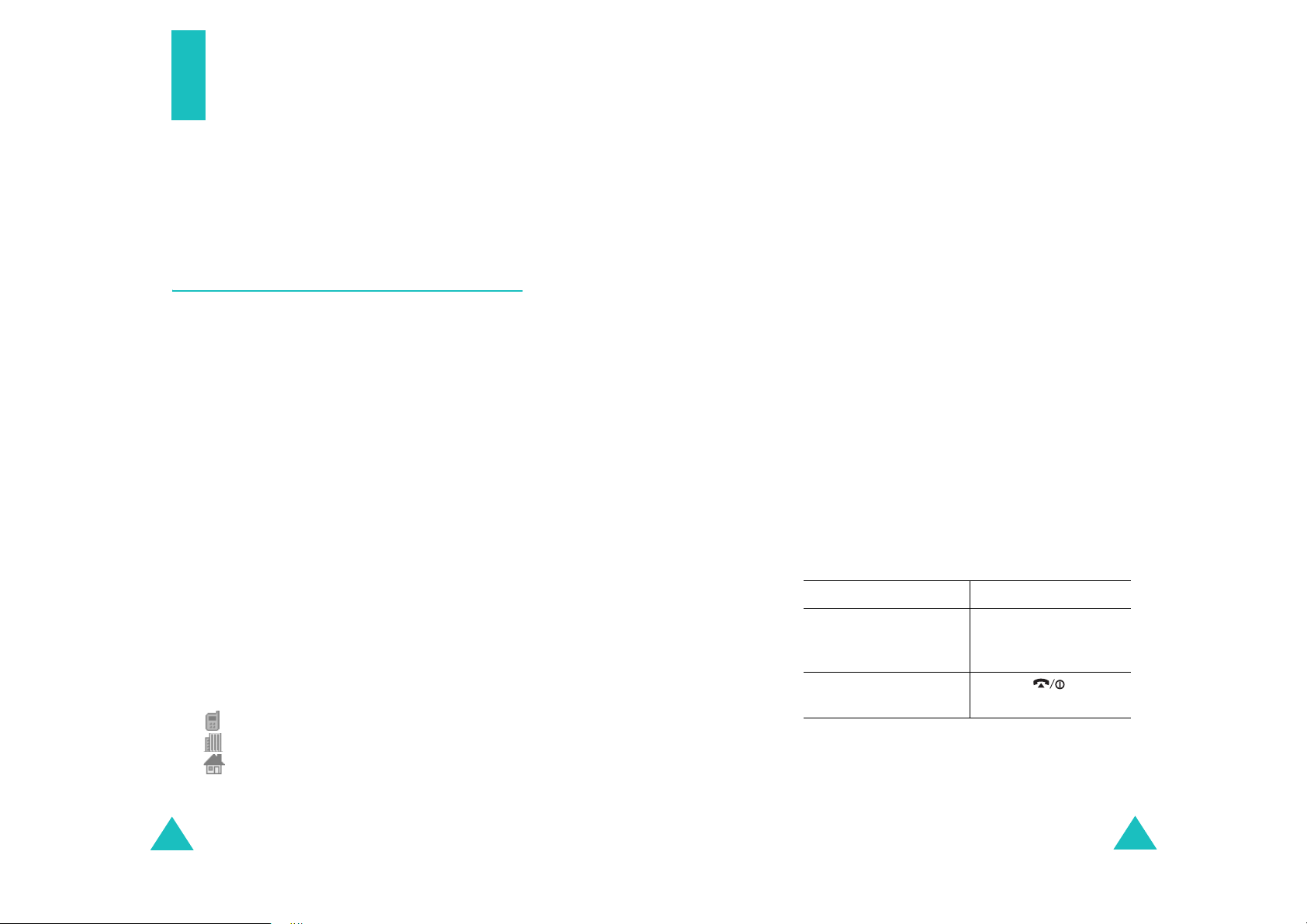
Телефонная книга
Телефон ные номера и соответствующие им имена
можно хранить в памяти SIM-карты и в памяти
телефона. Это разные устройства, но они используются
как единая телефонная книга.
Запись телефонного номера вместе с
именем
Предусмотрено два способа сохранения номера:
• с помощью программной клавиши
ожидания;
• с помощью пункта
книги.
Новая запись
Сохранение номера в режиме ожидания
Сразу после начала ввода номера над левой
программной клавишей появляется надпись
что позволяет сохранить номер в телефонной книге.
Сохран.
в меню телефонной
в режиме
Сохран.
,
Телефонная книга
4. Клавишей "Вверх" или "Вниз" выберите тип памяти
SIM
или
(
клавишу
Примечание
все номера, хранящиеся в памяти SIM-карты, будут
доступны в новом телефоне, а все номера,
хранящиеся в памяти телефона, необходимо будет
вводить заново.
5. Введите имя и нажмите программную клавишу Да.
Максимальная длина вводимого имени зависит от
SIM-карты. Подробнее ввод символов
рассматривается на стр. 43.
6. Если номер и имя требуется сохранить в другой
ячейке, клавишей
ячейки и введите требуемый номер с помощью
цифровых клавиш.
7. Сохраните имя и номер, нажав программную
клавишу
Телефон
Выбoр
Да
) и нажмите программную
.
. В случае смены телефонного аппарата
C
сотрите предлагаемый номер
.
1. Введите номер, который требуется сохранить.
Примечание
исправьте его с помощью клавиши
стр. 23.
2. Убедившись в правильности номера, нажмите
программную клавишу
3. Выберите значок, соответствующий категории
сохраняемого номера. Предусмотрены три
категории:
• : номер мобильного телефона;
• : рабочий номер;
• : домашний номер.
Выберите категорию клавишей "Влево" или
"Вправо", затем нажмите программную клавишу
Выбoр
32
. В случае ошибки при вводе номера
C
Сохран
.
.
. Подробнее см.
После сохранения на дисплее отображается новая
созданная запись или имя в телефонной книге.
Для... Нажмите...
8.
использования
параметров ввода
возврата на экран
режима ожидания
программную клавишу
Опции
. Подробнее см.
стр. 35.
клавишу .
33
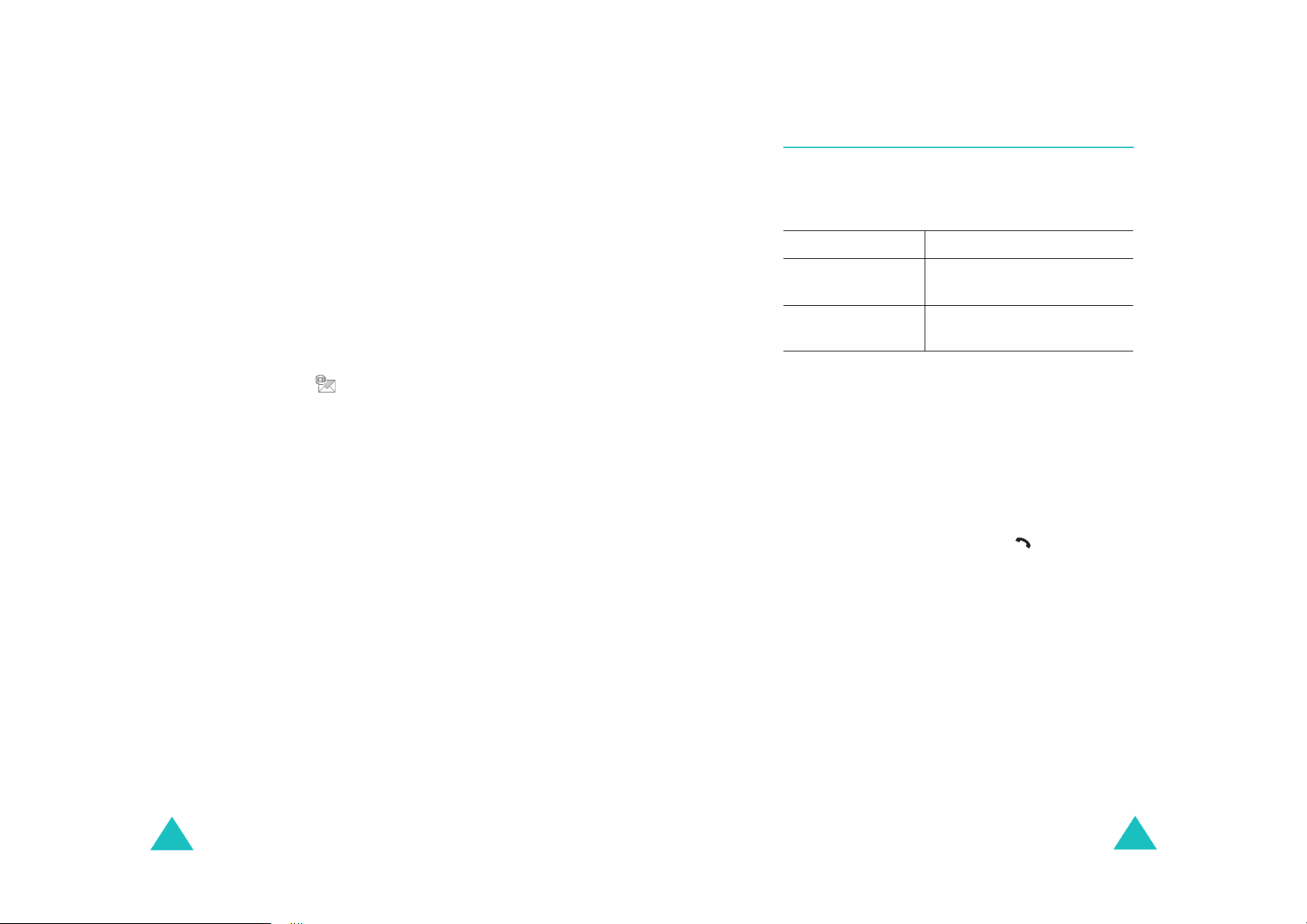
Телефонная книга
Телефонная книга
Сохранение номера с помощью меню
телефонной книги
1. На экране режима ожидания нажмите программную
Имя
клавишу
2. Клавишей "Вверх" или "Вниз" перейдите к пункту
Новая запись
Выбoр
3. Клавишей "Влево" или "Вправо" выберите значок,
соответствующий категории сохраняемого номера,
затем нажмите программную клавишу
Примечание
электронной почты (). Он позволяет вместо номера
телефона сохранить адрес электронной почты.
4. Клавишей "Вверх" или "Вниз" выберите тип памяти
SIM
или
(
клавишу
5. Введите имя и нажмите программную клавишу
Максимальная длина вводимого имени зависит от
SIM-карты. Подробнее ввод символов
рассматривается на стр. 43.
6. Введите сохраняемый номер или адрес и нажмите
программную клавишу
7. Для сохранения номера переходите к шагу 6 на
стр. 33.
.
и нажмите программную клавишу
.
. На этом этапе можно выбрать значок
Телефон
Выбoр
) и нажмите программную
.
Сохран
.
Выбoр
.
Да
Функции телефонной книги
Для доступа к функциям телефонной книги нажмите
Опции
программную клавишу
телефонной книги.
Для... Нажмите...
выбора
выделенного пункта
выделения другого
пункта
Предусмотрены следующие варианты:
Вставить
обычного набора номера. Эта функция служит для
набора номера, похожего на номер из телефонной
книги, например, с другим добавочным номером на том
же предприятии.
.
С помощью клавиши
изменения; подробнее см. стр. 23. Когда номер будет
готов для набора, нажмите клавишу .
Редактировать
номер.
Для изменения имени и/или одного номера для
выделенной записи выберите пункт
случае изменения имени номер сохраняется отдельно с
новым именем.
: позволяет вставить номер для режима
C
: позволяет отредактировать имя и
при открытой записи
программную клавишу
или клавишу "Вправо".
клавишу "Вверх" или "Вниз" до
выделения нужного пункта.
внесите в номер необходимые
Одну запись
Выбoр
. В
34
Для изменения только имени записи выберите пункт
Все записи
Удалит ь
телефонной книги. Для подтверждения удаления имени
и номера нажмите программную клавишу
.
: позволяет удалить выбранный номер из
Да
.
35

Телефонная книга
Телефонная книга
Копировать
ячейку памяти. Можно выбрать тип памяти и номер
ячейки.
Группа абонентов
телефонной книге одну из групп абонентов для того,
чтобы при поступлении вызова телефон подавал
специальные сигналы вызова, соответствующие
группе, к которой относится вызывающий абонент.
Выберите одну из десяти имеющихся групп.
Для удаления записи из всех групп выберите вариант
Нет группы
Подробнее изменение свойств группы абонентов
рассматривается на стр. 38.
Создать запись
выбранного имени новый номер.
Передать через ИК
или одну запись для выбранного имени на другой
телефон с ИК-портом. Подробнее см. стр.116.
: позволяет скопировать номер в другую
: позволяет назначать записям в
.
: позволяет добавить для текущего
: позволяет передать все записи
Поиск и набор номера из телефонной
книги
Поиск номеров, хранящихся в телефонной книге,
возможен двумя способами – по имени и по группе
абонента.
Поиск номера по имени
1. На экране режима ожидания нажмите программную
Имя
клавишу
2. Нажмите программную клавишу
выделенном пункте
имени.
36
.
Выбoр
при
Найти
. Запрашивается ввод
3. Введите несколько первых буквы имени, которое
требуется найти.
Выводятся записи телефонной книги, начиная с
первой записи, соответствующей введенным
буквам.
Для... Нажмите...
4.
просмотра
выделенной записи
выбора другой записи клавишу "Вверх" или
поиска имени,
начинающегося с
другой буквы
5. Найдя требуемую запись, нажмите клавишу для
набора номера или программную клавишу
для доступа к функциям телефонной книги;
подробнее см. стр. 35.
программную клавишу
Просмотр
"Вниз", пока не будет
выделен требуемый
пункт.
клавишу,
соответствующую
требуемой букве.
.
Опции
Поиск номера по группе абонента
1. На экране режима ожидания нажмите программную
Имя
клавишу
2. Клавишей "Вверх" или "Вниз" перейдите к пункту
Найти группу
Выбoр
3. Введите несколько первых буквы имени группы,
которую требуется найти.
Выводится список групп абонентов, начиная с
первой группы, соответствующей введенным
буквам.
.
и нажмите программную клавишу
. Запрашивается ввод имени группы.
37
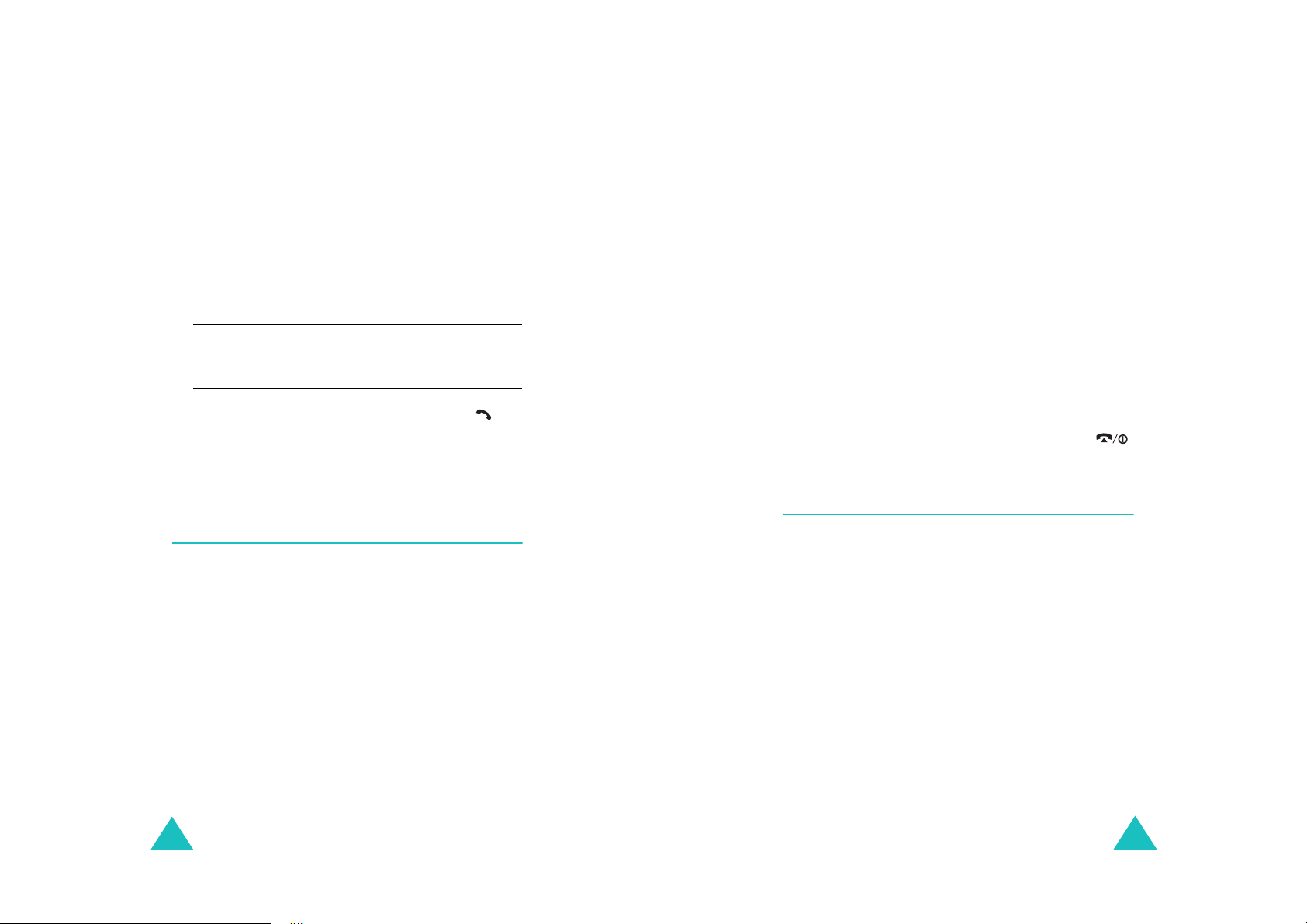
Телефонная книга
Телефонная книга
4. При необходимости с помощью клавиши "Вверх"
или "Вниз" перейдите к требуемой группе и нажмите
программную клавишу
Выводятся записи телефонной книги, относящиеся
к данной группе абонентов.
5.
Для... Нажмите...
просмотра
выделенной записи
выбора другой записи клавишу "Вверх" или
6. Найдя требуемую запись, нажмите клавишу для
набора номера или программную клавишу
для доступа к функциям телефонной книги;
подробнее см. стр. 35.
Просмотр
программную клавишу
Просмотр
"Вниз" до выделения
нужной записи.
.
.
Опции
Редактирование группы абонентов
1. На экране режима ожидания нажмите программную
Имя
клавишу
.
5. Выбирая каждый из параметров, внесите в него
требуемые изменения. Предусмотрены следующие
варианты:
Звук звонка
•
используемый при поступлении голосового
вызова от члена группы.
Звук SMS
•
используемый при поступлении сообщения от
члена группы.
Картинка
•
отображаемый при поступлении голосового
вызова от члена группы.
Название группы
•
Подробнее ввод символов рассматривается на
стр. 43.
6. Завершив операцию, нажмите клавишу
: позволяет выбрать сигнал вызова,
: позволяет выбрать сигнал вызова,
: позволяет задать значок,
: позволяет задать имя группы.
C
или .
Быстрый набор
Для телефонных номеров, сохраненных в телефонной
книге, можно задать до восьми номеров быстрого
набора, для вызова которых достаточно нажать
соответствующую цифровую клавишу.
2. Клавишей "Вверх" или "Вниз" перейдите к пункту
Правка группы
Выбoр
.
3. Для просмотра списка групп используйте клавишу
"Вверх" или "Вниз".
4. Когда будет выделена требуемая группа, нажмите
программную клавишу
38
и нажмите программную клавишу
Опции
.
Задание записей быстрого набора
1. На экране режима ожидания нажмите программную
Имя
клавишу
2. Клавишей "Вверх" или "Вниз" перейдите к пункту
Быстрый набор
Выбoр
.
и нажмите программную клавишу
.
39

Телефонная книга
Телефонная книга
3. Выберите клавишу, которую требуется назначить
2
номеру быстрого набора (от
программную клавишу
Примечание
номера сервера голосовой почты.
Если выбранной клавише уже был назначен номер,
вместо программной клавиши
программная клавиша
4. Выберите из списка запись телефонной книги и
нажмите программную клавишу
5. Если в записи хранятся несколько номеров,
выберите номер клавишей "Вверх" или "Вниз" и
нажмите программную клавишу
6. После назначения номера для клавиши можно
использовать одну из следующих функций, нажав
программную клавишу
Изменить
•
номер.
Удалит ь
•
отменить назначение номера данной клавише.
Удалит ь все
•
всех клавиш и отменить назначение номеров для
всех клавиш.
Номер
•
назначенный данной клавише.
7. Завершив операцию, нажмите клавишу
. Ячейка памяти 1 зарезервирована для
: позволяет назначить клавише другой
: позволяет сбросить установку и
: позволяет сбросить установки для
: позволяет просмотреть номер,
.
до 9), и нажмите
Да
.
Да
отображается
Опции
. Переходите к шагу 6.
Просмотр
Выбoр
Опции
:
.
C
.
или
Быстрый набор из телефонной книги
Для быстрого набора номеров, назначенных клавишам
2
– 9, нажмите соответствующую клавишу и
удерживайте ее нажатой.
Удаление всех записей из телефонной
книги
Можно удалить все записи в выбранной памяти или в
памяти обоих типов.
1. На экране режима ожидания нажмите программную
Имя
клавишу
2. Клавишей "Вверх" или "Вниз" перейдите к пункту
Удалит ь все
Выбoр
3. Программной клавишей
у очищаемой области памяти –
Телефон
Для снятия пометки нажмите программную клавишу
Уд. метку
4. Завершив установку пометок, для удаления записей
из выбранной области памяти нажмите
программную клавишу
5. Введите пароль телефона и нажмите программную
клавишу
Примечание
устанавливается пароль "00000000". Для изменения
пароля см. стр. 123.
6. При появлении запроса подтверждения нажмите
программную клавишу
Для отмены удаления нажмите программную
клавишу
7. Завершив операцию, нажмите клавишу
.
и нажмите программную клавишу
.
Метка
установите пометку
Все, SIM
.
.
Уда л ить
Да
.
. На заводе-изготовителе
Да
Нет
.
.
.
или
C
или .
40
41
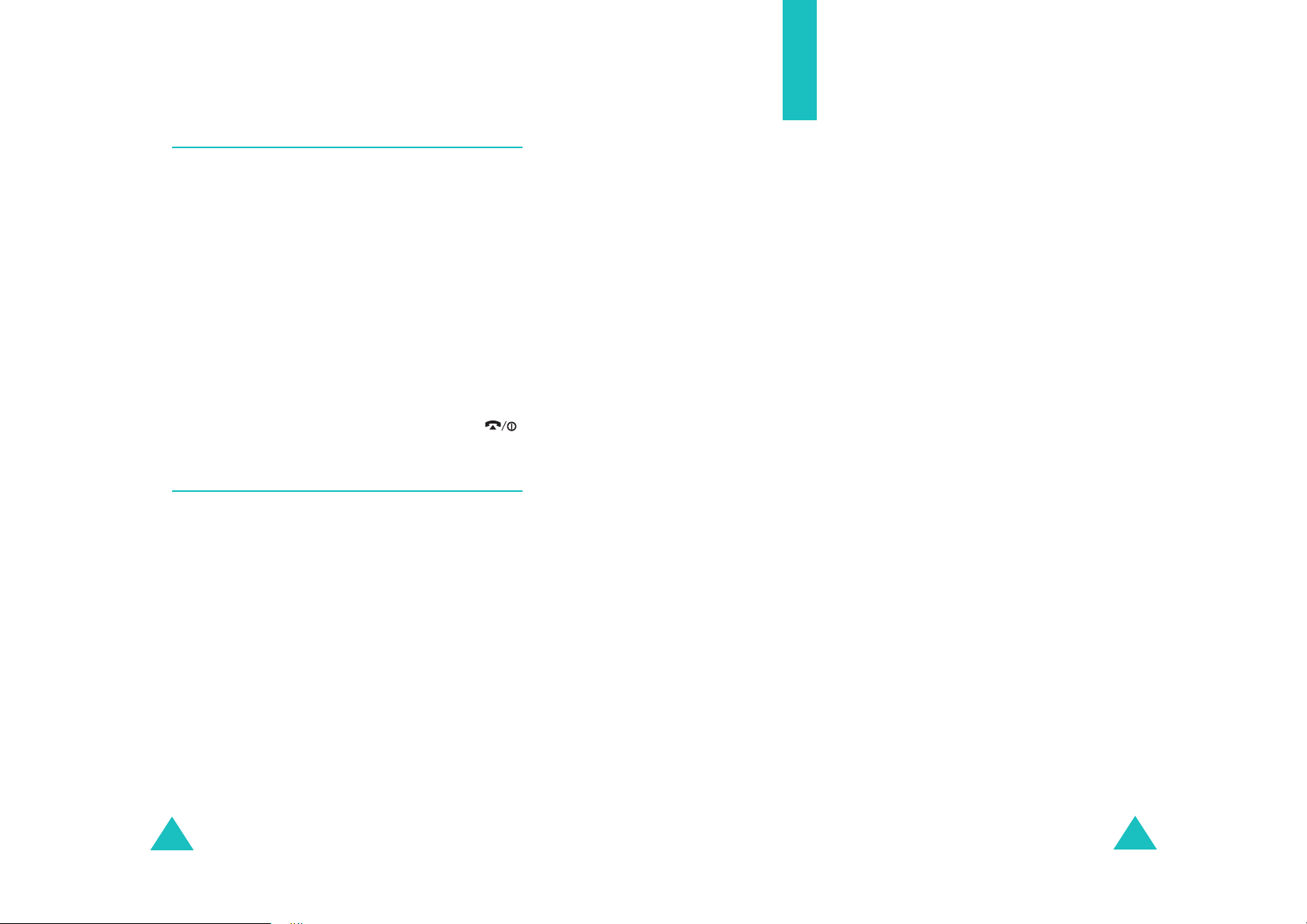
Телефонная книга
Проверка состояния памяти
Можно проверить количество имен и номеров,
хранящихся в телефонной книге (в памяти SIM-карты и
телефона). Можно также проверить емкость памяти в
обоих устройствах.
1. На экране режима ожидания нажмите программную
Имя
клавишу
.
Ввод текста
При использовании телефона часто требуется вводить
текст, например, при сохранении имени в телефонной
книге, при создании персонального приветствия или
при записи событий в календарь. Алфавитноцифровые символы вводятся с помощью клавиатуры
телефона.
В телефоне предусмотрены три режима ввода текста:
2. Клавишей "Вверх" или "Вниз" выберите пункт
Состояние памяти
клавишу
3. Для просмотра количества занятых и свободных
записей в памяти SIM-карты и телефона нажимайте
клавишу "Вверх" или "Вниз".
4. Завершив операцию, нажмите клавишу
Выбoр
и нажмите программную
.
C
или .
Телефонные номера услуг
Предусмотрен просмотр списка телефонных номеров
услуг (SDN), назначенных поставщиком услуг. В список
входят номера вызова служб экстренной помощи,
справочной службы и голосовой почты.
1. На экране режима ожидания нажмите программную
Имя
клавишу
2. Клавишей "Вверх" или "Вниз" выберите пункт
нажмите программную клавишу
3. Для просмотра списка номеров используйте
клавишу "Вверх" или "Вниз".
4. Для набора отображаемого номера нажмите
программную клавишу
Примечание
случае, если SIM-карта поддерживает функцию SDN
(Телефонные номера услуг).
.
Выбoр
.
Вызов
.
. Этот пункт отображается только в том
SDN
и
• Режим T9
Этот режим позволяет вводить слова нажатием
только одной клавиши для каждой буквы. Каждая
клавиша на клавиатуре служит для ввода нескольких
букв – например, при однократных нажатиях клавиши
5
отображается буква J, K или L. В режиме T9 для
определения правильного слова нажатые клавиши
автоматически сопоставляются со встроенным
лингвистическим словарем, что значительно снижает
необходимое количество нажатий клавиш по
сравнению с традиционными режимами ввода букв.
• Алфавитный режим
Этот режим позволяет вводить буквы одним, двумя,
тремя или четырьмя нажатиями клавиш с
соответствующими буквами.
• Режим ввода цифр
Этот режим позволяет вводить цифры.
• Режим ввода символов
Этот режим позволяет вводить различные символы и
специальные знаки.
42
43

Ввод текста
Ввод текста
Изменение режима ввода текста
Когда курсор находится в поле, допускающем ввод
символов, на дисплей выводится индикатор режима
ввода текста.
Пример
Примечание. Для a
нa
pe
. Ввод текстового сообщения
Написать
Опции
Индикатор режима
ввода текста
Чтобы выбрать Нажимайте правую
программную клавишу до тех
пор, пока не появится...
Режим T9 значок . См. стр. 45.
Алфавитный режим значок . См. стр. 47.
Режим ввода цифр значок . См. стр. 48.
Режим ввода
список символов. См. стр. 49.
символов
ктивaции нaбopa нa pyccкo
жмите и y
жмм
дepживaйтe клaв
те нa
жми
те
и y
дepживaйтe клaв
ишу . Для
ишу eщe pa
выxoдa из
м яз
ыкe
Режим T9
Интеллектуальный режим ввода текста T9 позволяет
вводить символы одним нажатием клавиши. Этот
режим ввода текста основан на использовании
встроенного словаря.
Для ввода слова в режиме T9:
2
1. В режиме T9 слово набирается клавишами
Для ввода буквы нажимайте соответствующую
клавишу только один раз.
Пример
. Для ввода слова "HELLO" в режиме T9
нажмите клавиши
4, 3, 5, 5
и 6.
Вводимое слово отображается на дисплее. Оно
может изменяться при нажатии каждой следующей
клавиши.
2. Полностью наберите слово, прежде чем
редактировать или удалять набранные символы.
3. При появлении правильного слова переходите к
шагу 4.
В противном случае нажимайте клавишу
или "Вниз" для отображения других вариантов
слова, соответствующего нажатым клавишам.
Пример
. Словам "OF" и "ME" соответствуют
одинаковая последовательность клавиш
3
. Первым на дисплее телефона
и
отображается наиболее часто
используемый вариант.
з
4. Введите пробел, нажав клавишу , и начинайте
вводить следующее слово.
– 9.
0
, "Вверх"
6
44
45
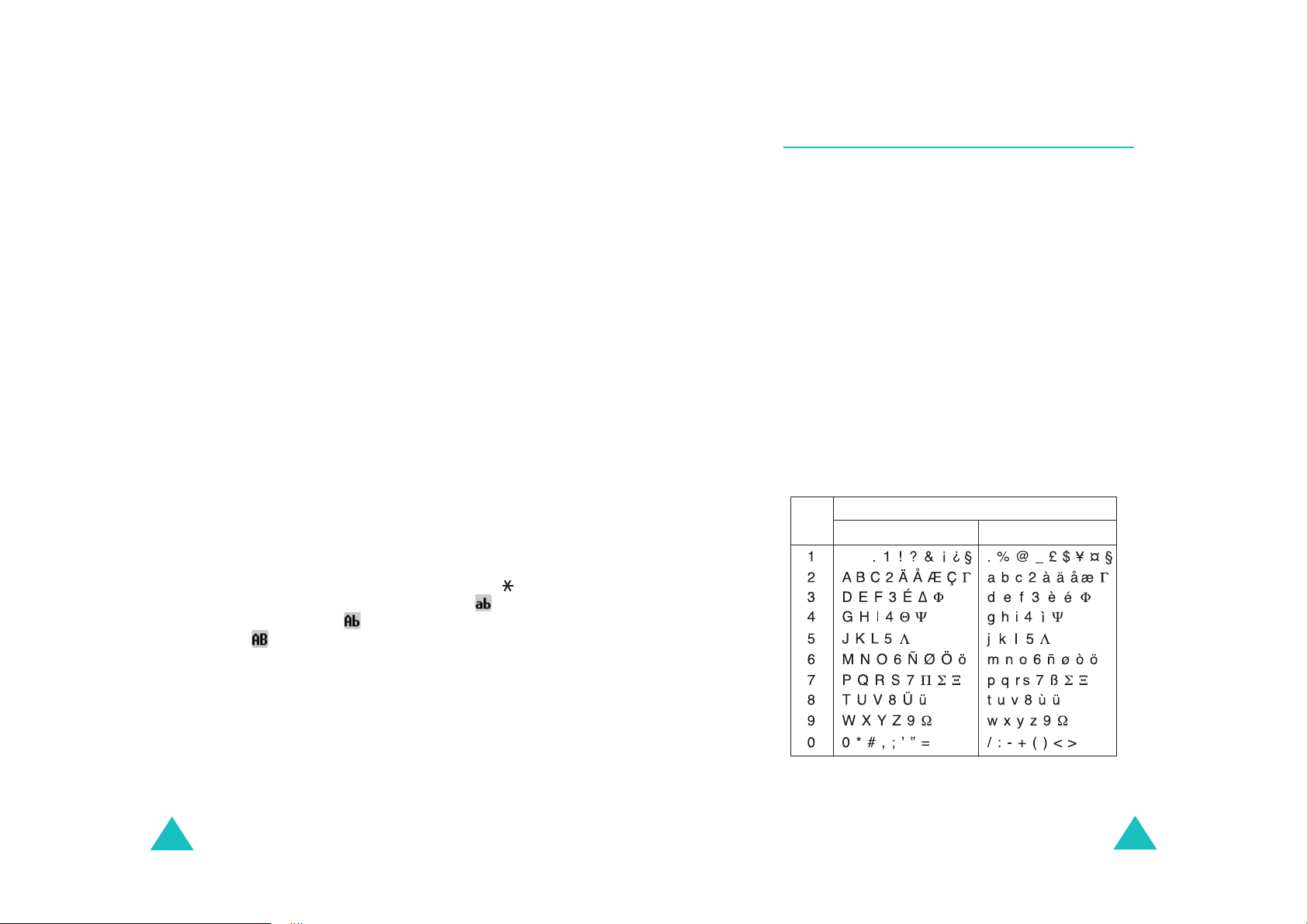
Ввод текста
Ввод текста
Для добавления нового слова в словарь T9:
1. Нажав клавиши, соответствующие добавляемому
0
слову, нажмите клавишу
или "Вниз" для
отображения других вариантов.
0
2. При нажатии клавиши
или "Вниз" на последнем
варианте в нижней строке дисплея отображается
Добавить
пункт
Добавить
3. При необходимости удалите слово клавишей
. Нажмите программную клавишу
.
C
и
введите добавляемое слово в алфавитном режиме.
См. стр.47.
Да
4. Нажмите программную клавишу
.
Слово добавляется в словарь T9 и становится
первым словом для соответствующей
последовательности клавиш.
Примечание
. Для некоторых языков эта функция может
не поддерживаться.
• Для ввода точек, тире или апострофов нажмите
1
клавишу
. Грамматические правила режима T9
обеспечивают ввод правильного знака препинания.
Алфавитный режим
Тек ст вводится нажатием клавиш с 1 по 0.
1. Нажмите клавишу с требуемой буквой:
- один раз для ввода первой буквы;
- два раза для ввода второй буквы;
- и т.д.
2. Остальные буквы вводятся аналогично.
Примечание
перемещается вправо. Если требуется ввести две
одинаковые буквы или другую букву, назначенную той же
клавише, перед вводом следующей буквы подождите
несколько секунд, пока курсор автоматически не
переместится вправо.
Список символов, доступных для ввода с клавиатуры,
см. в приведенной ниже таблице.
Клави
ша
. При нажатии другой клавиши курсор
Символы в порядке их отображения
Верхний регистр
Пробел
Нижний регистр
• Для смены регистра в режиме T9 служит клавиша .
Предусмотрено три режима; нижний регистр ( ),
первая заглавная буква () и фиксация верхнего
регистра ().
• Для перемещения курсора служат клавиши "Вправо"
и "Влево". Для удаления букв нажимайте клавишу
Для полной очистки дисплея нажмите клавишу
C
C
и
удерживайте ее нажатой.
46
.
Примечание
. Символы, доступные в алфавитном
режиме, отличаются в зависимости от страны, в которой
был приобретен телефон.
47
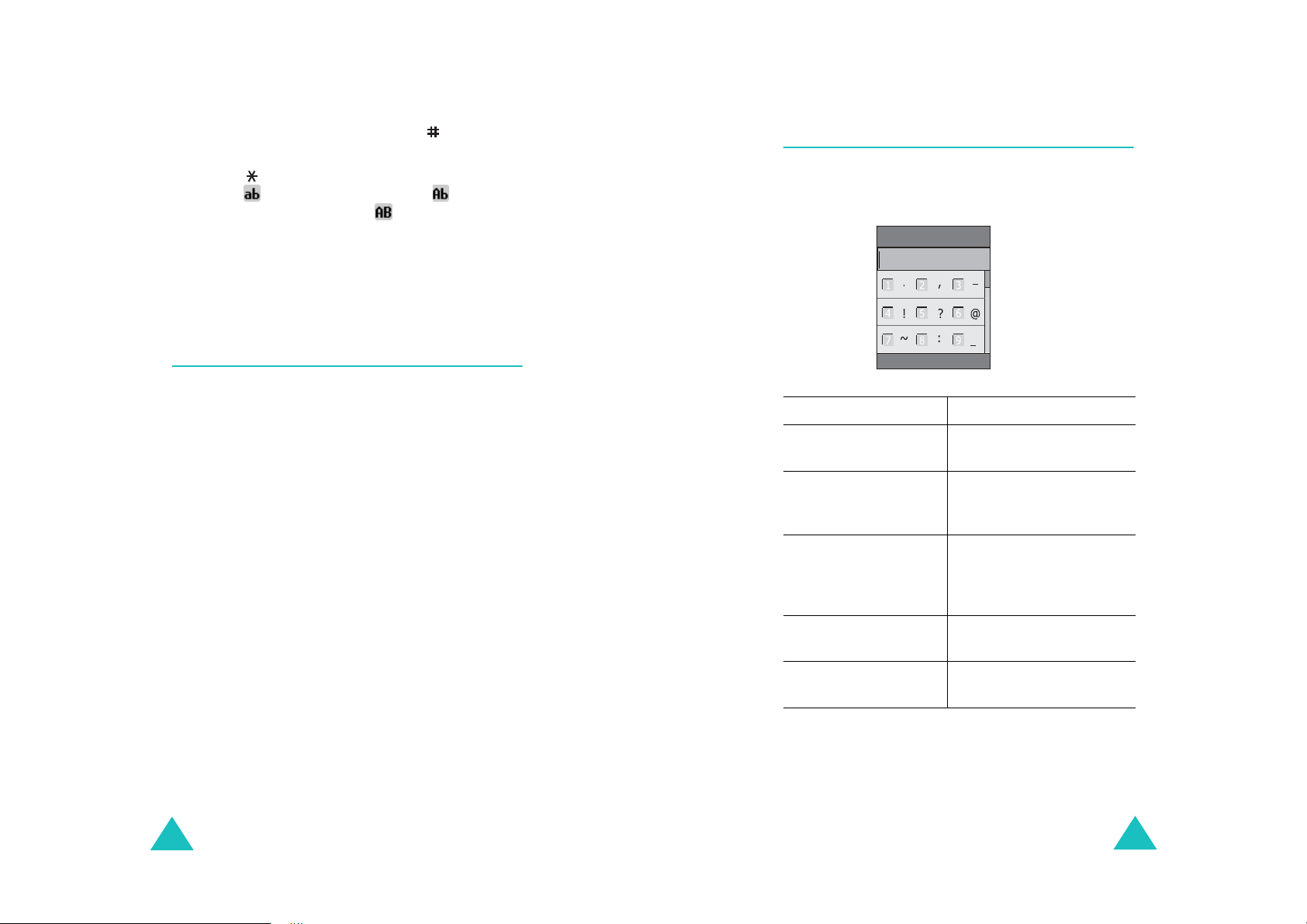
Ввод текста
Ввод текста
• Для ввода пробела нажмите клавишу .
• Для смены регистра в алфавитном режиме служит
клавиша . Предусмотрено три режима; нижний
регистр ( ), первая заглавная буква () и
фиксация верхнего регистра ( ).
• Для перемещения курсора служат клавиши "Влево" и
"Вправо". Для удаления букв нажимайте клавишу
Для полной очистки дисплея нажмите клавишу
C
C
и
удерживайте ее нажатой.
Режим ввода цифр
Режим ввода цифр позволяет вводить цифры в
текстовое сообщение. Нажмите клавиши,
соответствующие цифрам, которые требуется ввести.
Режим ввода символов
Режим ввода символов позволяет вводить символы в
текстовое сообщение.
Символ
.
Да Назад
Для... Нажмите...
выбора символа соответствующую цифровую
клавишу.
отображения
дополнительных
символов
удаления символа
(символов)
клавишу "Вверх" или "Вниз".
C
клавишу
. Если поле ввода
пусто, эта клавиша служит
для возврата в предыдущий
режим.
48
вставки символов в
сообщение
отмены ввода и возврата
в предыдущий режим
программную клавишу
программную клавишу
Назад
.
Да
.
49

Функции режима
разговора
В телефоне предусмотрен ряд управляющих функций,
которые можно использовать во время разговора.
Переключение вызова в режим
удержания на линии
Тек ущи й вызов можно в любое время перевести в
режим удержания. Во время текущего вызова можно
послать другой вызов, если эта услуга поддерживается
сетью.
Для переключения вызова в режим удержания нажмите
Уде рж.
программную клавишу
момент снова сделать активным, нажав программную
клавишу
Для посылки нового вызова во время текущего вызова:
Извлечь
.
Вызов можно в любой
Функции режима разговора
При наличии активного вызова и удерживаемого
вызова можно переключаться между двумя вызовами;
при этом активный вызов переводится в режим
удержания, а удерживаемый вызов становится
активным.
Для переключения между двумя вызовами нажмите
программную клавишу
Тек ущи й вызов переводится в режим удержания, а
удерживаемый вызов становится активным, позволяя
продолжить разговор с другим абонентом.
Завершение вызова производится обычным образом с
помощью клавиши .
Перекл.
Функции меню
Во время вызова можно пользоваться функциями
главного меню.
1. Введите требуемый номер телефона или найдите
его в телефонной книге.
Подробную информацию по поиску номера в
телефонной книге см. на стр. 36.
2. Для набора номера нажмите клавишу .
Первый вызов автоматически переводится в режим
удержания на линии.
Или,
1. Переключите текущий вызов в режим удержания на
Уде рж
линии, нажав программную клавишу
2. Пошлите второй вызов обычным способом.
50
.
1. Нажмите программную клавишу
2. Выделив вариант
клавишу
3. Прокручивайте список меню клавишей "Вверх" или
"Вниз".
Примечание
использовать некоторые функции меню. В данном
списке они отключены.
4. Когда будет выделено требуемое меню, нажмите
программную клавишу
5. Если выбранное меню содержит подменю,
повторите шаги 3 и 4.
Дополнительную информацию о доступных функциях
меню см. в списке на стр. 60.
Да
Мeню
, нажмите программную
.
. Во время вызова невозможно
Выбoр
Опции
.
51
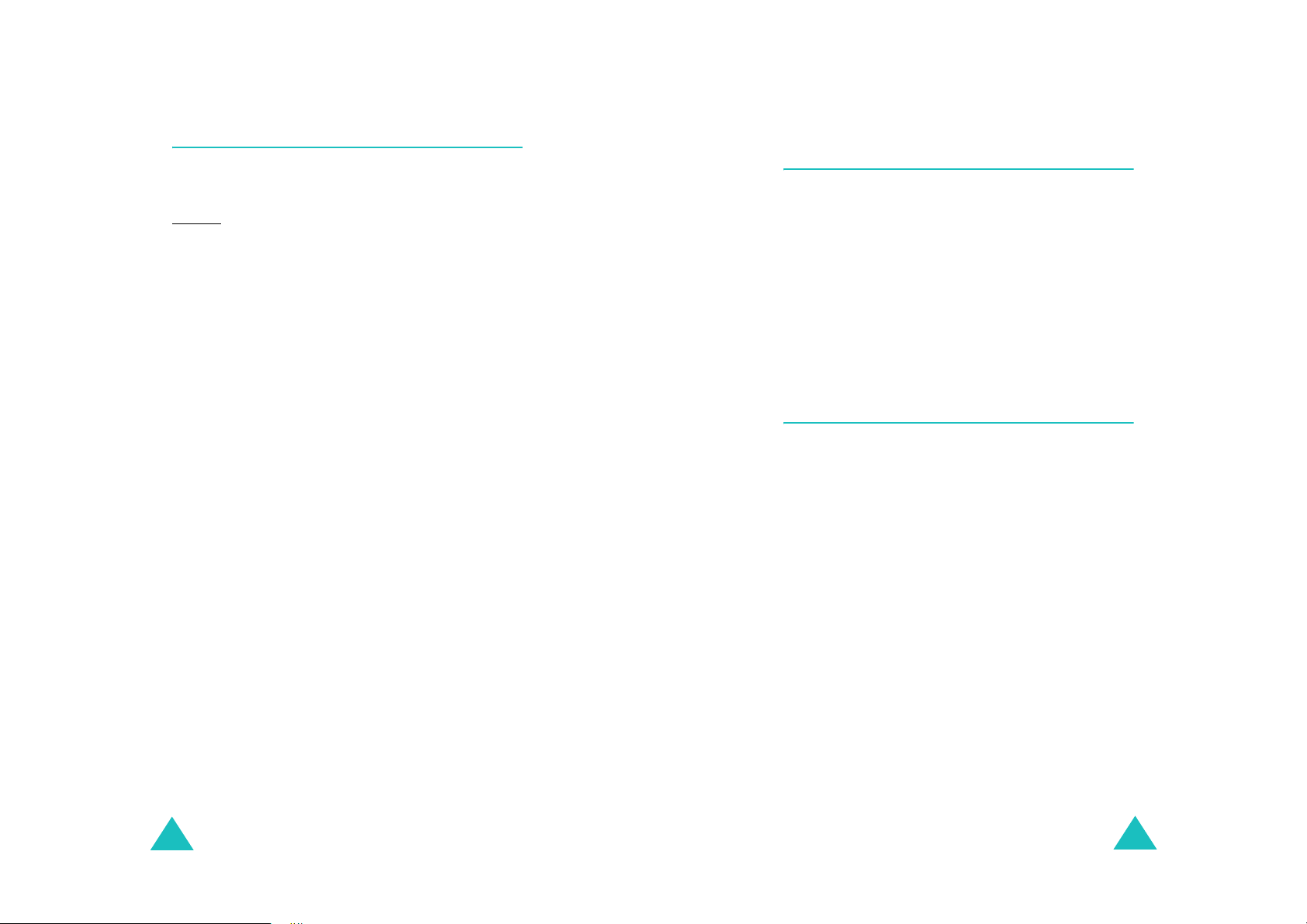
Функции режима разговора
Функции режима разговора
Отключение микрофона
Микрофон телефона можно временно отключить,
чтобы телефонный собеседник не мог слышать Вас.
Пример. Необходимо поговорить с человеком,
находящимся в комнате, но телефонный
собеседник не должен слышать этот разговор.
Для временного отключения микрофона:
Опции
1. Нажмите программную клавишу
2. Клавишей "Вниз" выделите пункт
3. Нажмите программную клавишу
Собеседник больше не будет слышать Вас.
Для включения микрофона:
1. Нажмите программную клавишу
2. При необходимости клавишей "Вниз" выделите
Вкл. Звук
пункт
3. Нажмите программную клавишу
Собеседник снова будет слышать Вас.
.
.
Выкл. Звук
Да
.
Опции
Да
.
.
Отключение или передача тональных
сигналов клавиатуры
Эти параметры позволяют отключать и включать
тональные сигналы клавиатуры. Если выбран пункт
Выкл. DTMF
клавиатуры, что позволяет нажимать клавиши во время
вызова без мешающих разговору тональных сигналов
клавиатуры.
Примечание
соединения с компьютеризированной телефонной
системой должен быть выбран вариант
, телефон не передает тональных сигналов
. Для управления голосовой почтой или
Вкл. DTMF
.
Передача сигналов DTMF
При вводе чисел возможна передача сигналов DTMF
(двухтональные многочастотные сигналы).
Эта функция удобна для ввода пароля или номера
счета при работе с автоматизированными системами,
например, с банковскими услугами.
Для передачи сигналов DTMF:
1. После соединения с системой дистанционного
обслуживания нажмите программную клавишу
Опции
.
52
2. Клавишей "Вниз" выделите пункт
3. Нажмите программную клавишу
4. Введите номер для передачи и нажмите
Да
программную клавишу
Производится передача тональных сигналов.
.
Отправка DTMF
Да
.
.
53

Функции режима разговора
Функции режима разговора
Поиск номера в телефонной книге
Во время вызова возможен поиск номера в телефонной
книге.
1. Нажмите программную клавишу
2. Клавишей "Вниз" выделите пункт
3. Нажмите программную клавишу
Выводится список записей, хранящихся в
телефонной книге.
4. Введите имя, которое требуется найти.
Если ввести несколько первых букв имени,
выводится список записей телефонной книги,
начиная с первой записи, соответствующей
введенным буквам.
5. Для просмотра выделенной записи нажмите
программную клавишу
Подробнее функции телефонной книги
рассматриваются на стр. 32.
Просмотр
Опции
Тел. книга
Да
.
.
.
Ожидание вызова
Во время разговора можно ответить на входящий
вызов, если данная услуга поддерживается сетью и для
пункта меню
установлено значение
уведомления о входящем вызове подается звуковой
сигнал ожидающего вызова.
Для ответа на вызов во время текущего вызова:
1. Для ответа на входящий вызов нажмите клавишу
режим удержания на линии.
2. Для переключения между двумя вызовами
нажимайте программную клавишу
3. Для завершения удерживаемого вызова нажмите
программную клавишу
Закончить удержание
Для завершения текущего вызова нажмите клавишу
Ожидание вызова (Меню 8.3
Активировать
. Первый вызов автоматически переводится в
Опции
и выберите вариант
.
.
)
; см. стр. 145. Для
Перекл
.
54
55

Функции режима разговора
Функции режима разговора
Организация конференц-вызова
Конференц-вызов – это сетевая услуга, позволяющая
установить многостороннюю связь или конференцию с
одновременным участием максимум шести абонентов.
За дополнительной информацией о подписке на эту
услугу обращайтесь к поставщику услуг.
Организация конференц-вызова
1. Вызовите первого участника обычным образом.
2. Вызовите второго участника обычным образом.
Первый вызов автоматически переводится в режим
удержания на линии.
3. Для включения первого участника в многосторонний
Опции
вызов нажмите программную клавишу
выберите вариант
программную клавишу
4. Для включения в многосторонний вызов нового
участника вызовите его обычным образом и
нажмите программную клавишу
вариант
клавишу
Для включения в многосторонний вызов абонента
входящего вызова ответьте на вызов, затем нажмите
программную клавишу
Объединить
количество раз.
Объединить
Да
. Повторите операцию требуемое
Объединить
Да
и нажмите программную
.
Опции
. Нажмите
.
Опции
и выберите вариант
и
. Выберите
2. Клавишей "Вверх" или "Вниз" выделите в списке
требуемого участника и нажмите программную
Выбoр
клавишу
3. Выделив вариант
клавишу
Теперь можно отдельно поговорить с этим
абонентом. Другие участники вызова могут
продолжать говорить между собой.
4. Для возврата в многосторонний вызов нажмите
программную клавишу
Объединить
Все участники многостороннего вызова будут
слышать друг друга.
или клавишу .
Частный
Да
.
. Нажмите программную клавишу Да.
, нажмите программную
Опции
и выберите вариант
Завершение связи с одним из участников
конференции
1. Нажмите программную клавишу
Выберите один
пункт
Да
клавишу
Отображается список участников вызова.
2. Клавишей "Вверх" или "Вниз" выделите в списке
требуемого участника и нажмите программную
клавишу
3. Клавишей "Вниз" выберите пункт
нажмите программную клавишу
.
Выбoр
. Нажмите программную
или клавишу .
Опции
Удaлить
Да
.
и выберите
и
Отдельный разговор с одним из участников
конференции
1. Нажмите программную клавишу
Выберите один
пункт
Да
клавишу
Отображается список участников вызова.
56
.
. Нажмите программную
Опции
и выберите
Связь с данным участником завершается, однако
можно продолжать говорить с остальными
участниками.
4. Для завершения многостороннего вызова закройте
откидную панель или нажмите клавишу .
57
